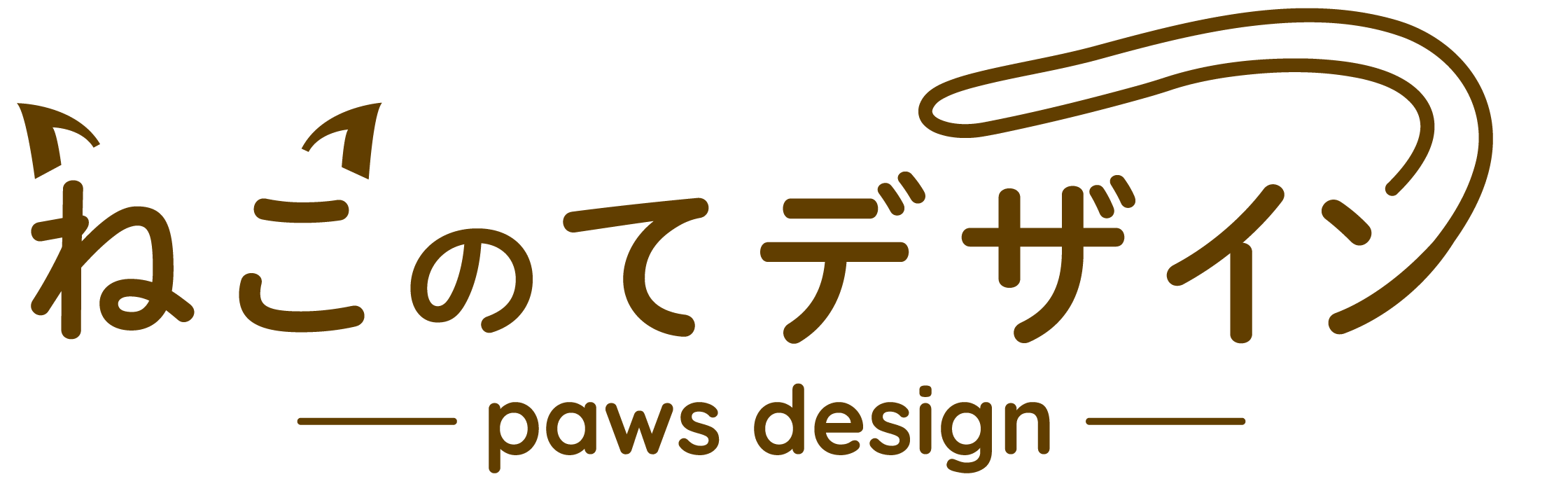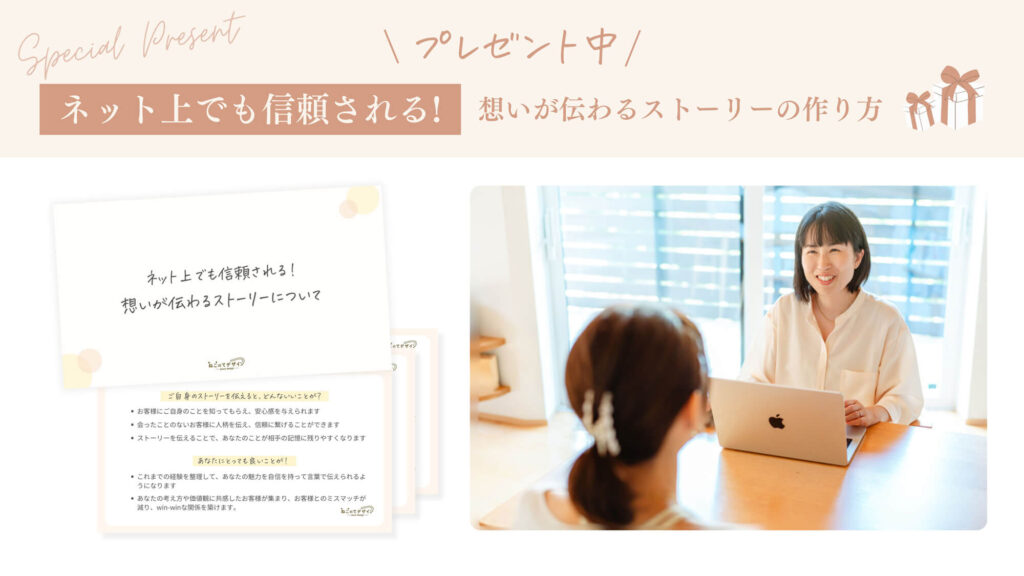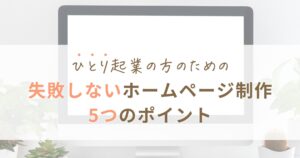女性起業家様向け・世界観を大切にしたリットリンクの作り方

こんにちは。地域の事業者様のネット活用支援をしているwebデザイナーの栖川です。
インスタグラムでは、リンク先がリットリンクになっているアカウントをよく見かけますね。
リットリンクは集客導線を整えたり、お教室の世界観を伝えるときにも役立ちます。
専門知識がなくても感覚的に作れるのもうれしいですね。
 webデザイナーsugawa
webデザイナーsugawaしかも無料なのがありがたい。
この記事では、自分でリットリンクを作りたい方に向けて作り方の手順とポイントをまとめました。
はじめて作る方の参考になれば嬉しいです♩
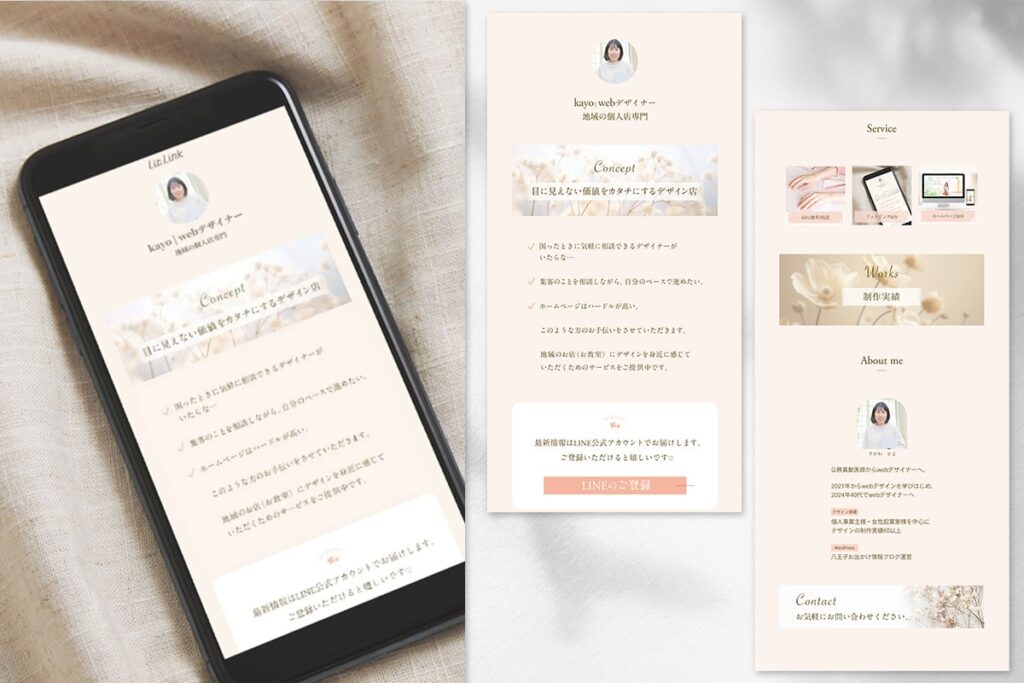
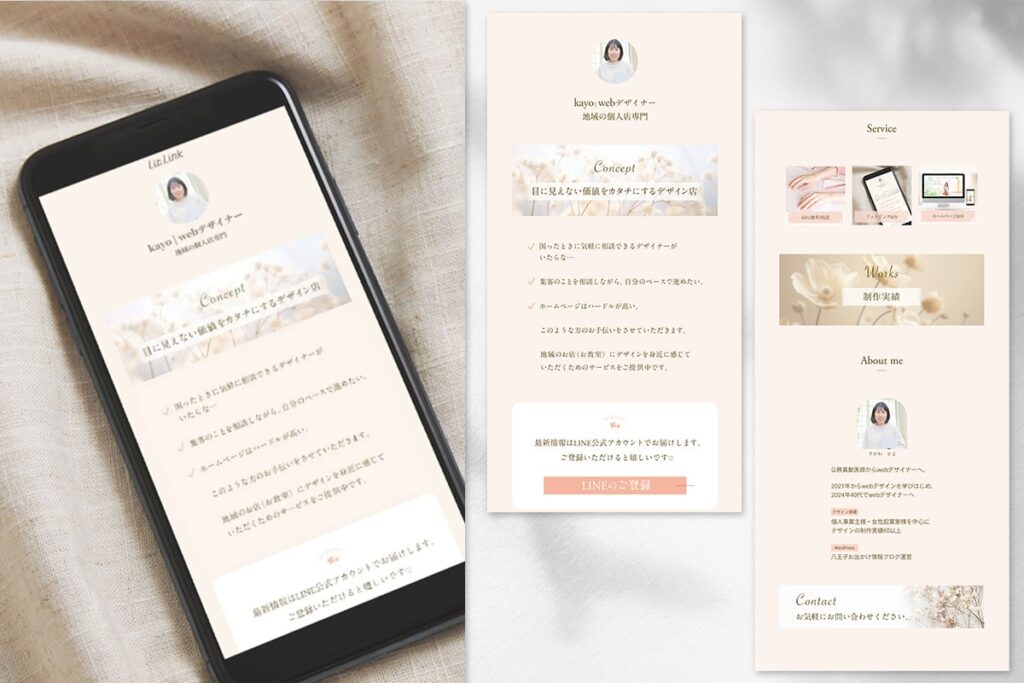
実際に作ったリットリンクはこちらです。
インスタグラムのリンクにしています。
リットリンクの構成
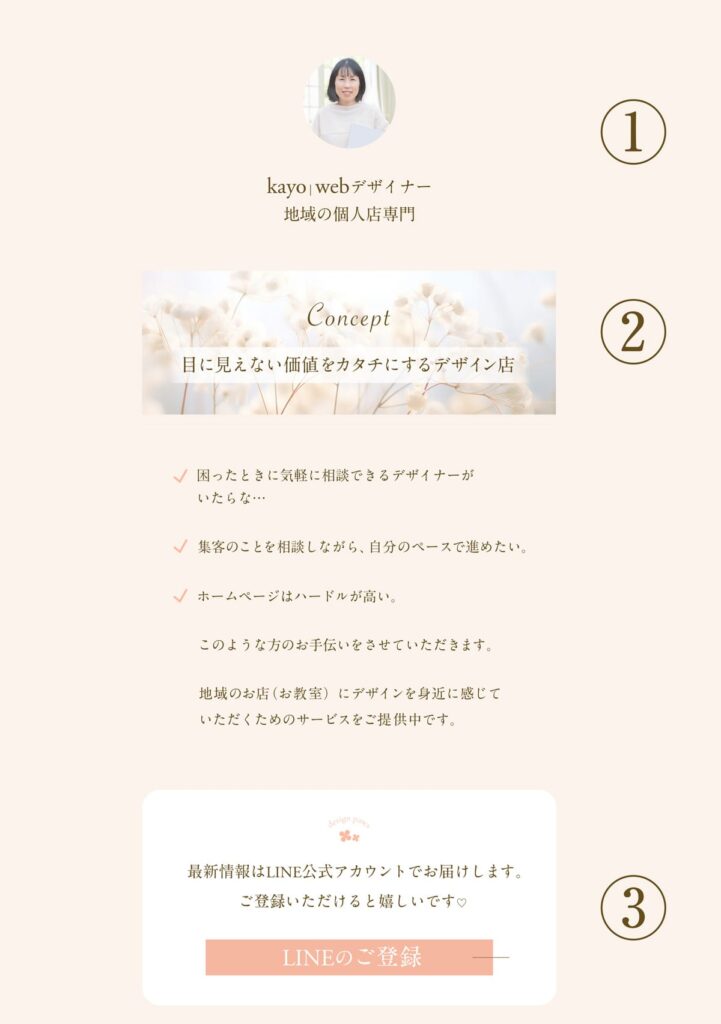
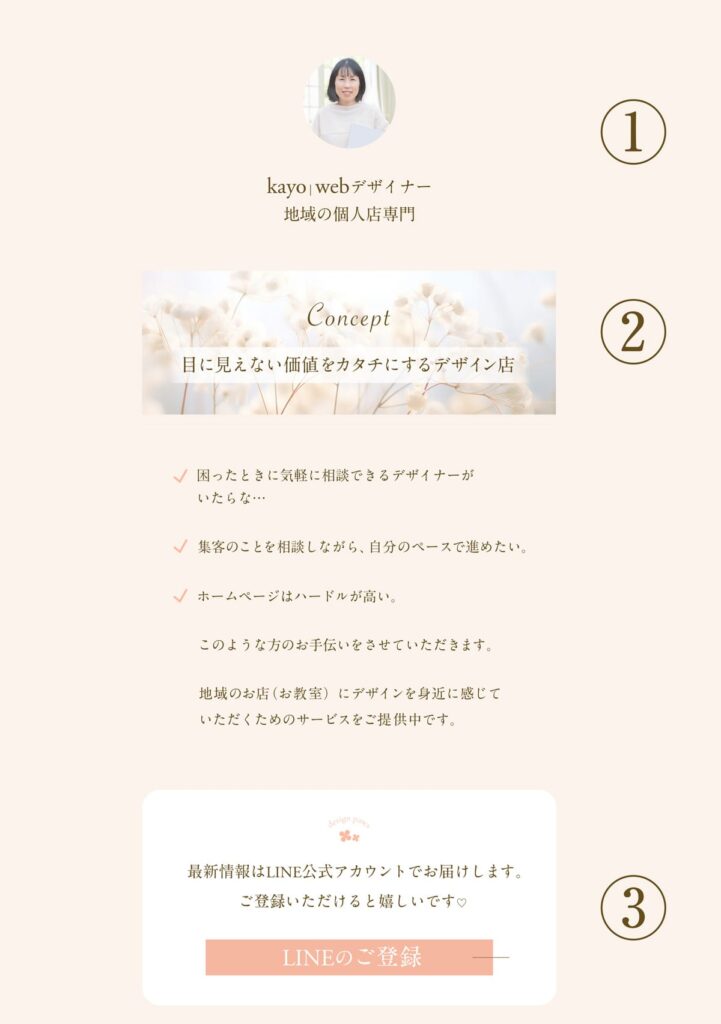
デザインの構成を解説します。
①自分のプロフィール写真を入れます。
イラストやロゴでも良いですね♩
肩書きや誰のためのサービスか分かるようにしました。
②コンセプト
誰のためのどんなサービスを提供しているのか具体的に伝えます。
サービスを受けたらどんな嬉しい未来が手に入るのかも伝えられるとさらに良いですね。
③LINE登録を促すことを優先するため、目立つようにボタンを入れました。
登録特典のある方は、目立つようにデザインするのがオススメです♩
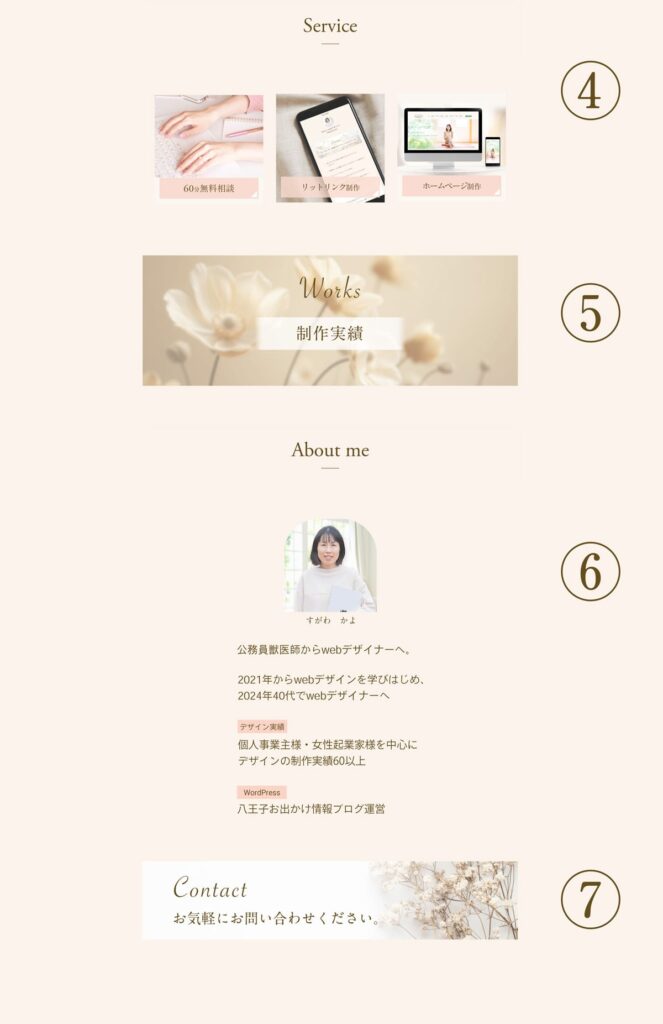
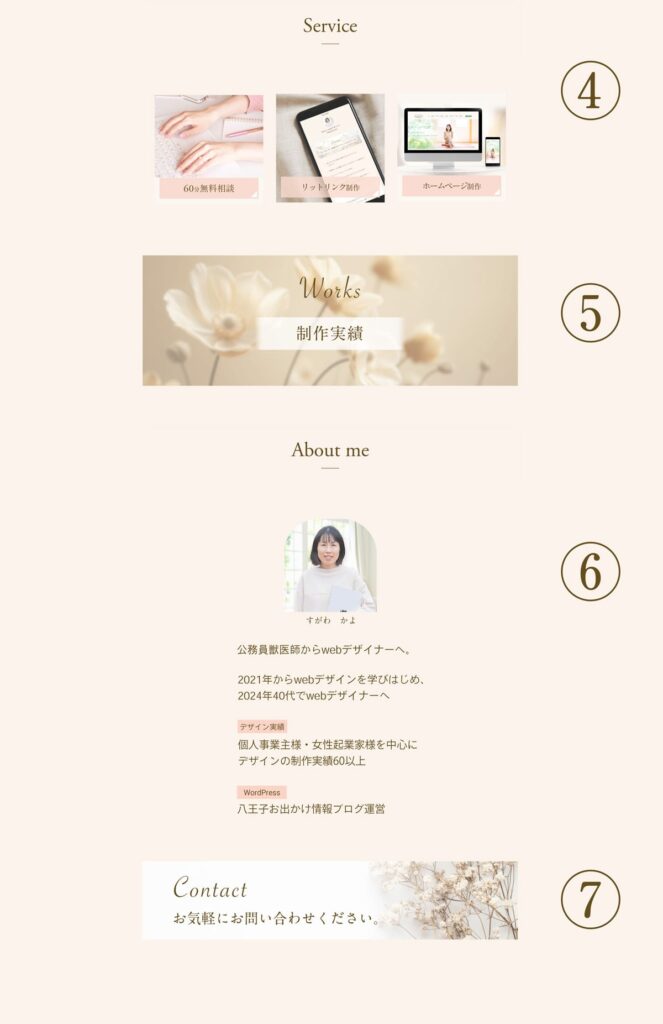
④サービス
複数あるサービスの一部をまとめました。
1列ですが、2列以上にすることもできます。
あまり数が多いとお客さんが迷ってしまうので、今回は気軽に申し込めるサービスを中心にしました。
⑤制作実績やお客さまの声
ホームページの実績にリンクを貼っています。
アメブロでお客さまの声をまとめたページをつくり、リンクを貼るのもおすすめです。
第3者のリアルな声は購入を迷ってるお客さまの背中を押してくれます。
⑥プロフィール
「誰が売ってるサービスなのか」もとても大切です。
起業への想いなど自分らしさが伝わるメッセージがあると共感してもらいやすいですね。
「今まで500人をサポートしました」などの客観的なデータがあれば掲載しましょう!
「この人に依頼して大丈夫かな?」という不安を取り除くのに効果的です。
⑦お問い合わせページは必須ではないのですが、既に持っていたら掲載すると良いですね。
お問い合わせしやすさが安心につながります。
Canvaでの画像制作方法
リットリンクの設定前にCanvaで画像を作成してみましょう。
ホームページ風のデザインにするためには、デザインソフトで画像を作る必要があります。
何をリットリンクに掲載するかノートなどに下書きをしておくのがおすすめです。
- コンセプト
- サービスの種類
- LINE特典と登録ボタン
- 自己紹介などなど
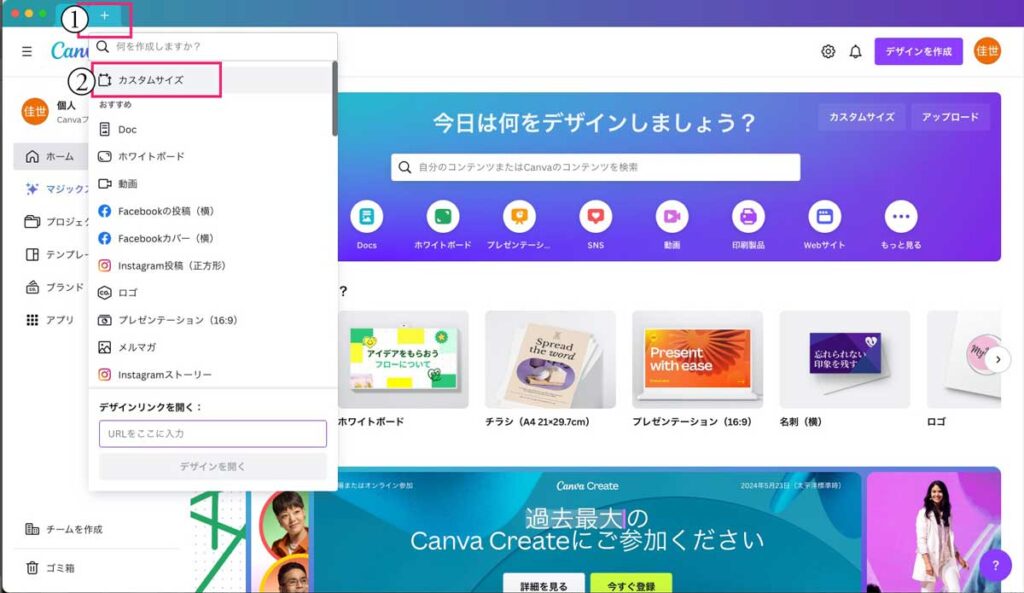
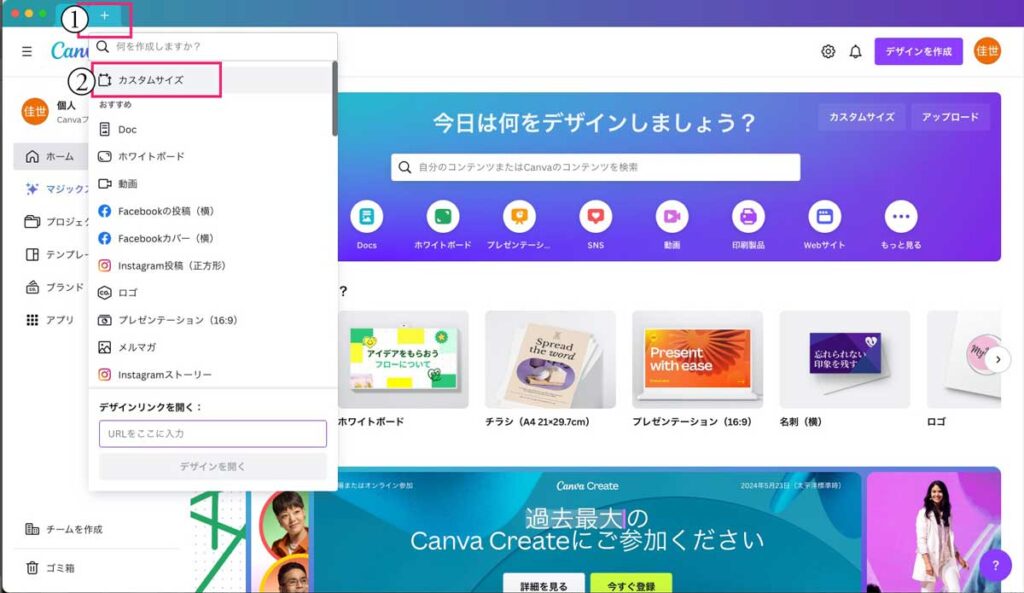
①+ボタンをクリック
②カスタムサイズをクリック
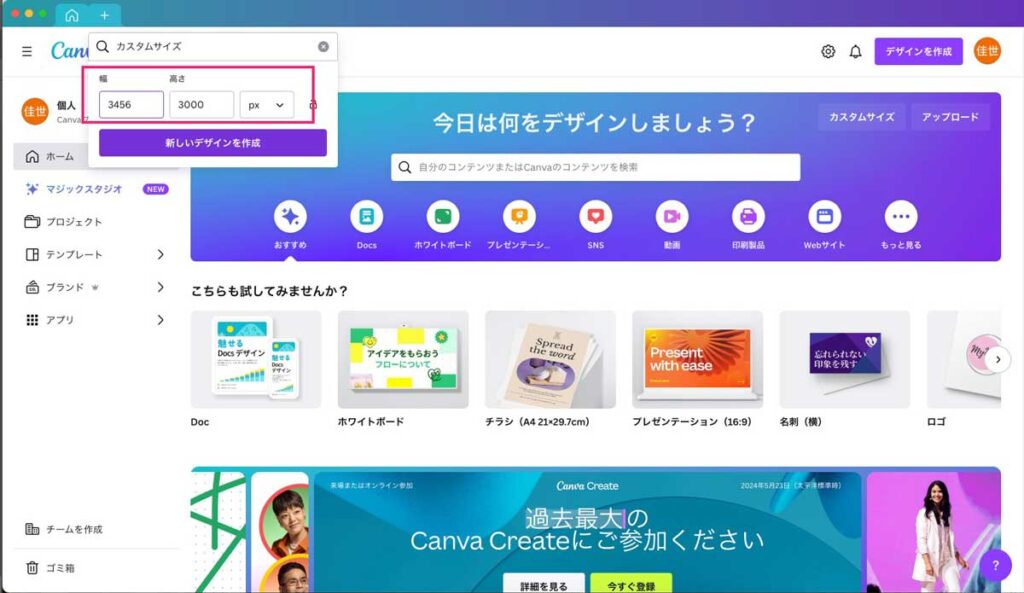
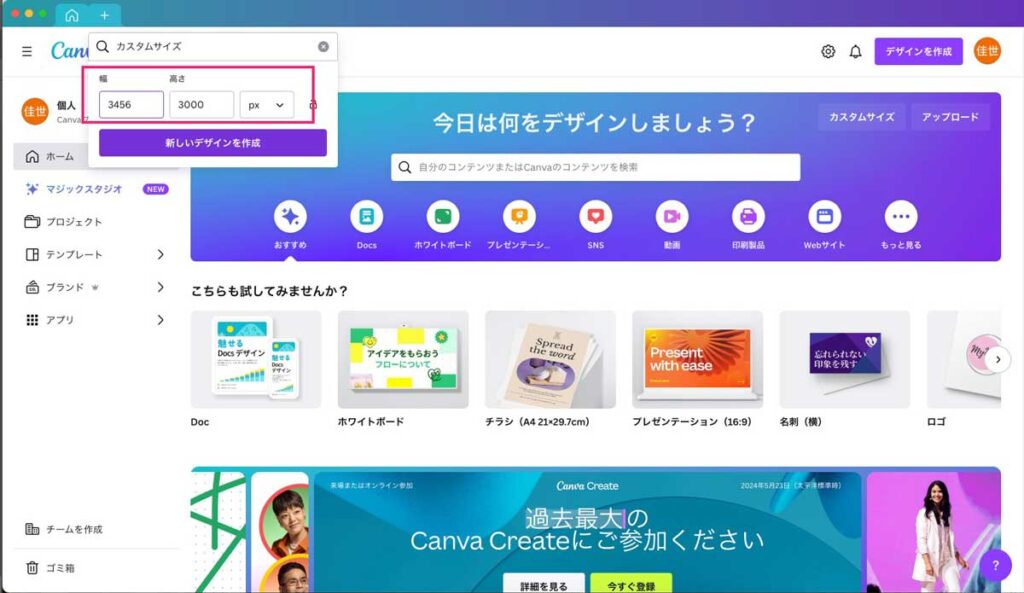
横3456pxで制作します。
縦は文章量によるのですが、今回は3000pxに設定しました。



文字がぼやけてしまうため、3456pxという大きいサイズで作成することに。
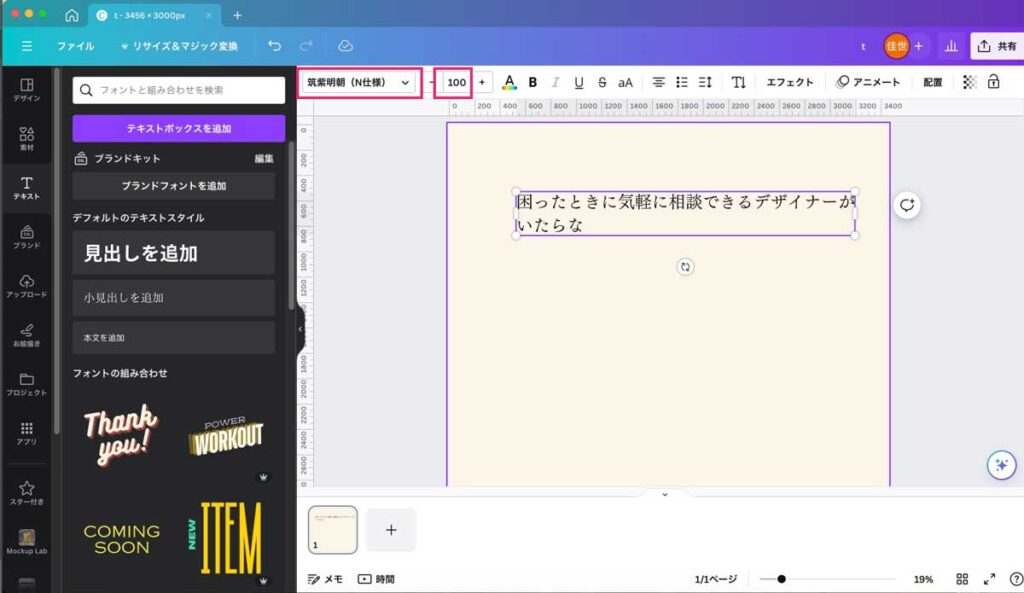
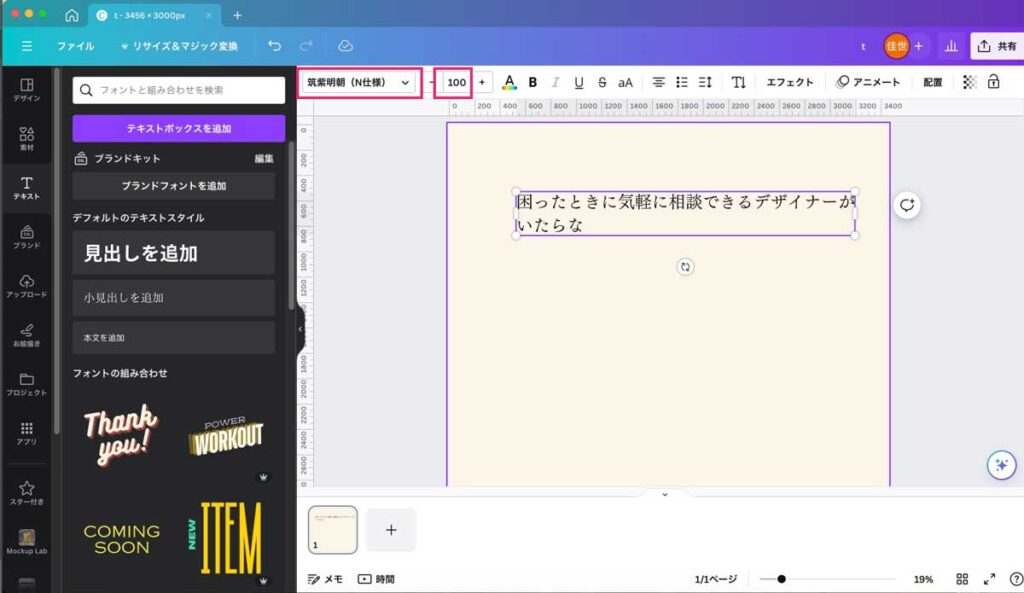
フォントと文字サイズを指定します。
【具体例】
- 筑紫明朝
- 100px


文字の色と太さを指定します。
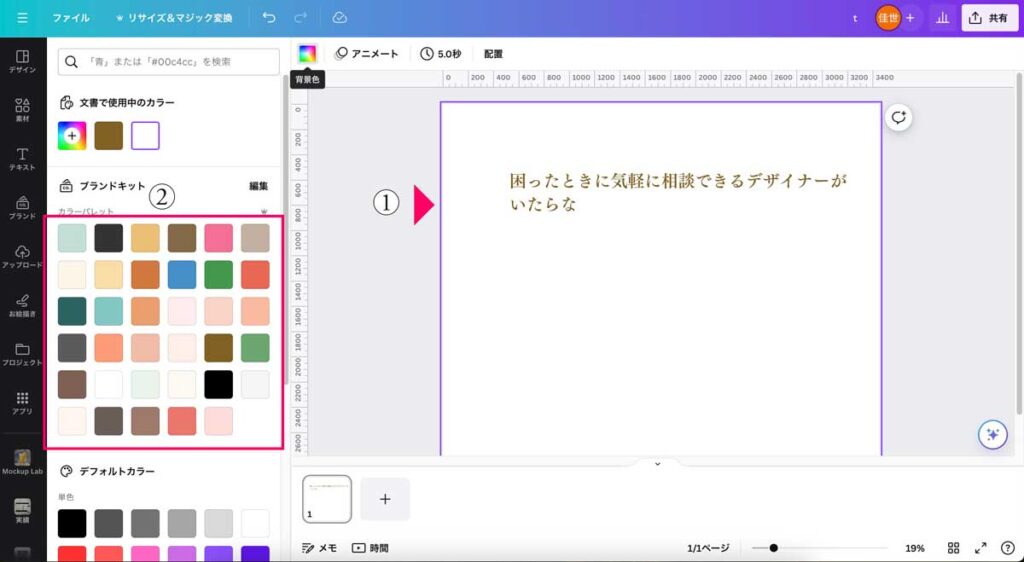
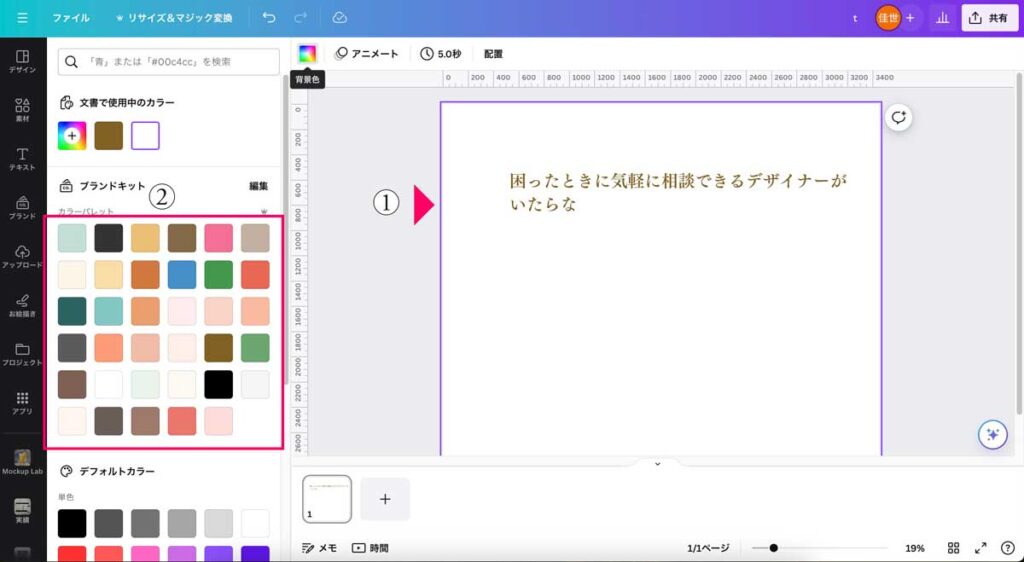
①背景をクリックします。
②色を選びます。
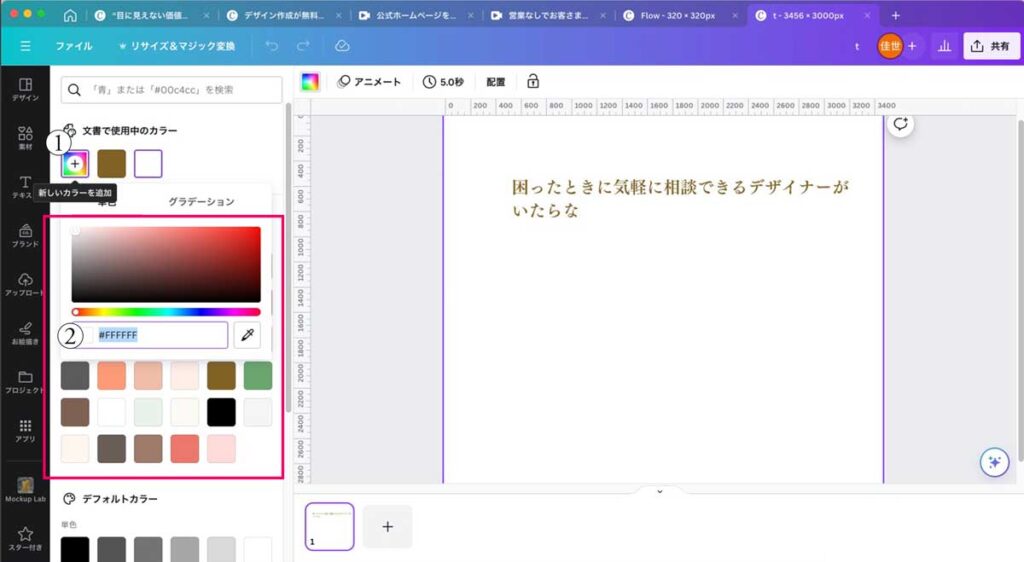
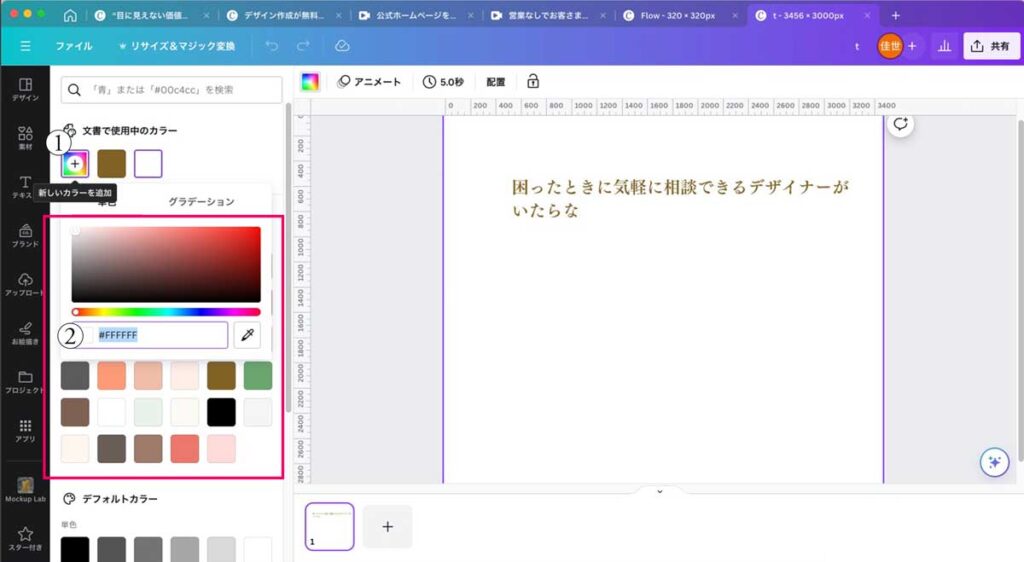
好きな色を指定したいときは、
①をクリックして
②#から始まる数字を入力できます。
好きな色の見つけ方については記事の後半(好きな色の見つけ方)に書きました♩
リットリンク制作の手順
3分で簡単!リットリンクに登録
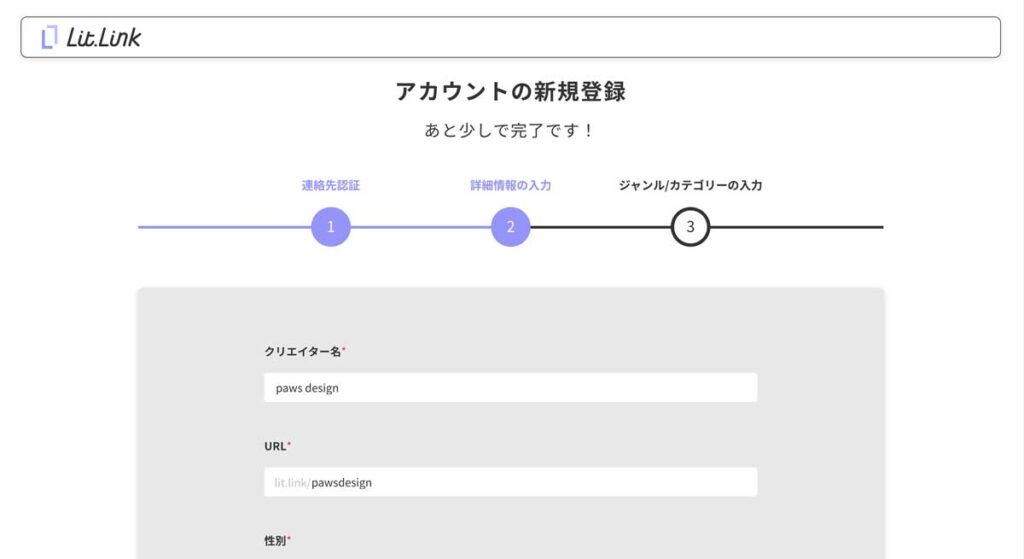
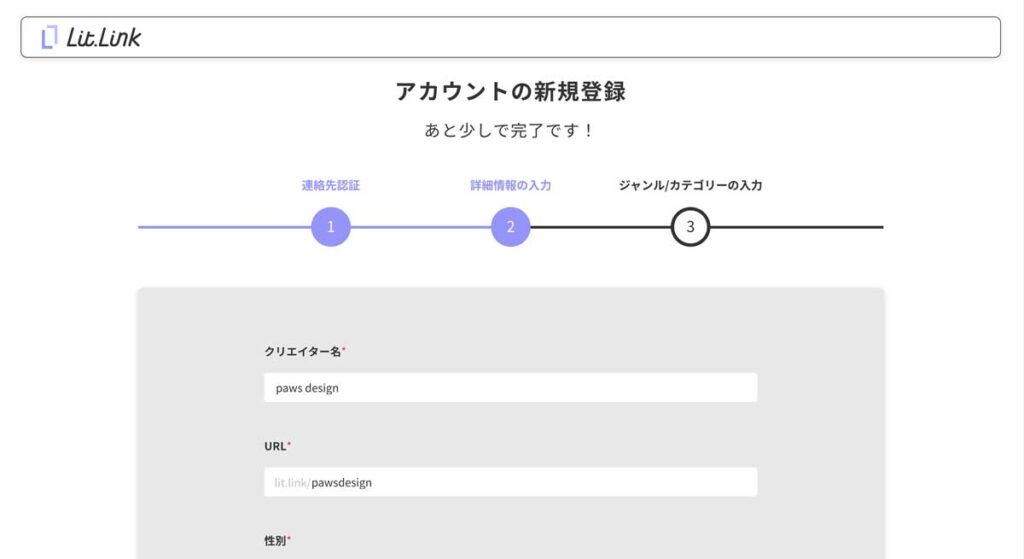
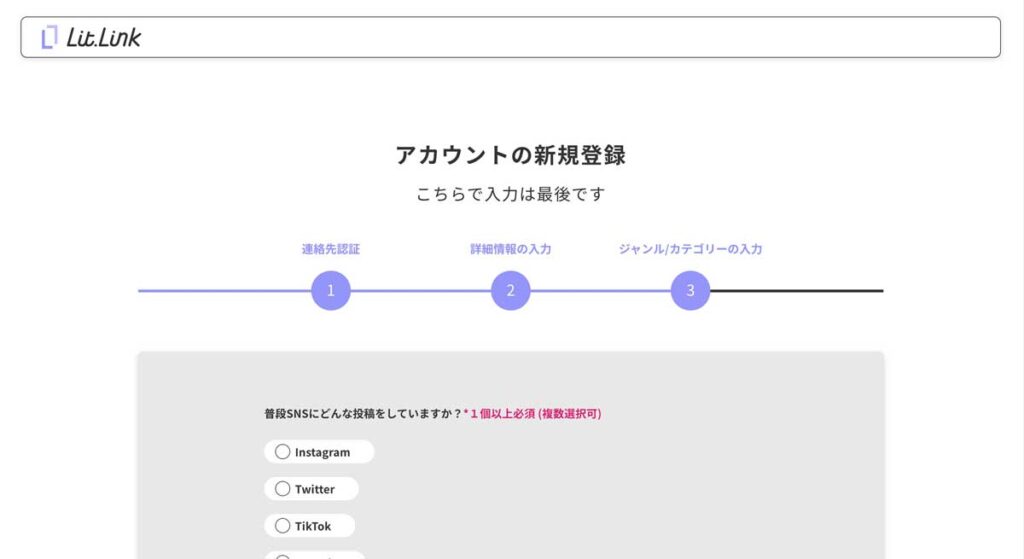
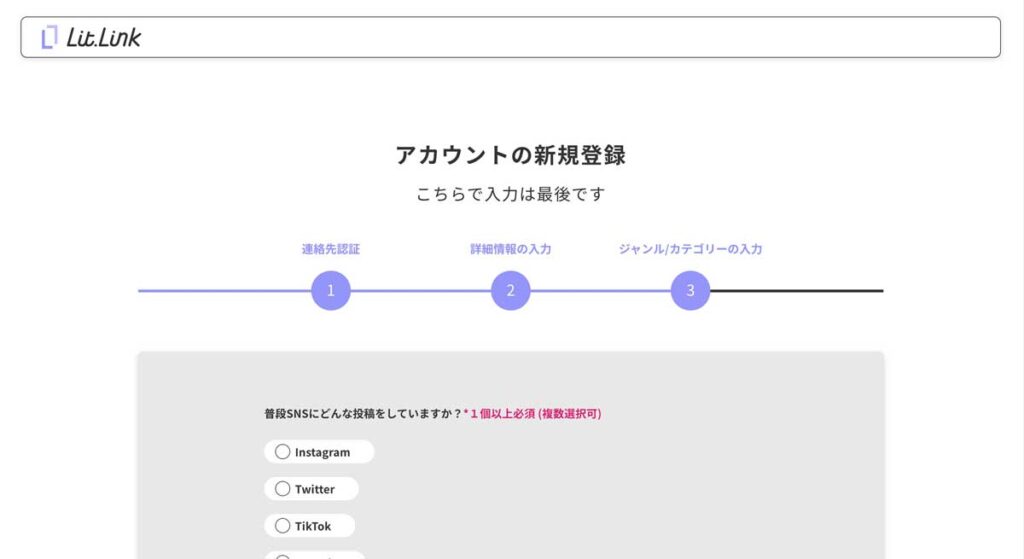
LINEに登録している方は連携しているので、すぐに登録画面へ進めます。
案内どおりに入力するとあっという間に登録完了です。
使い方のポイント
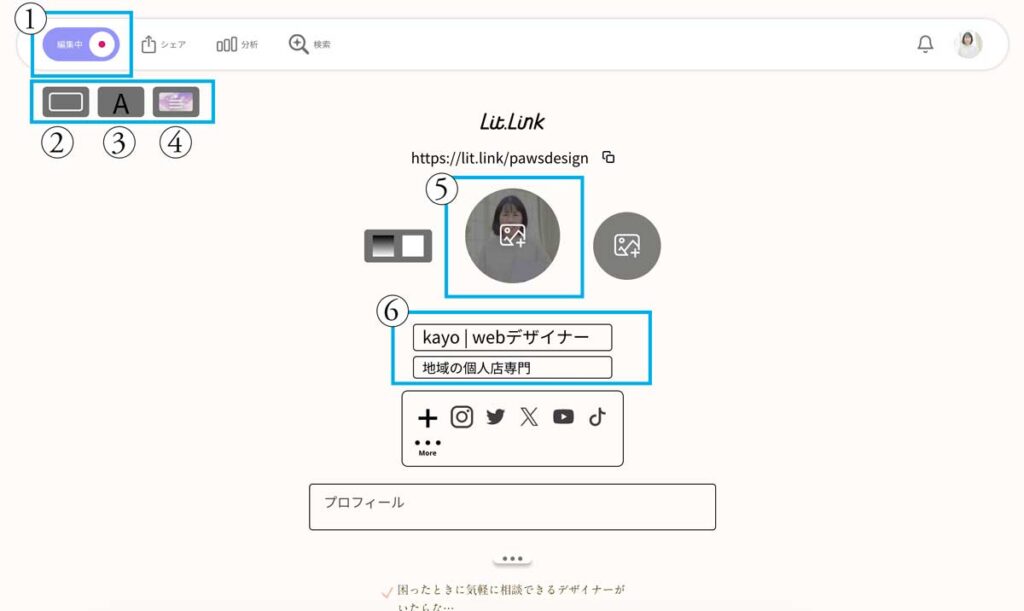
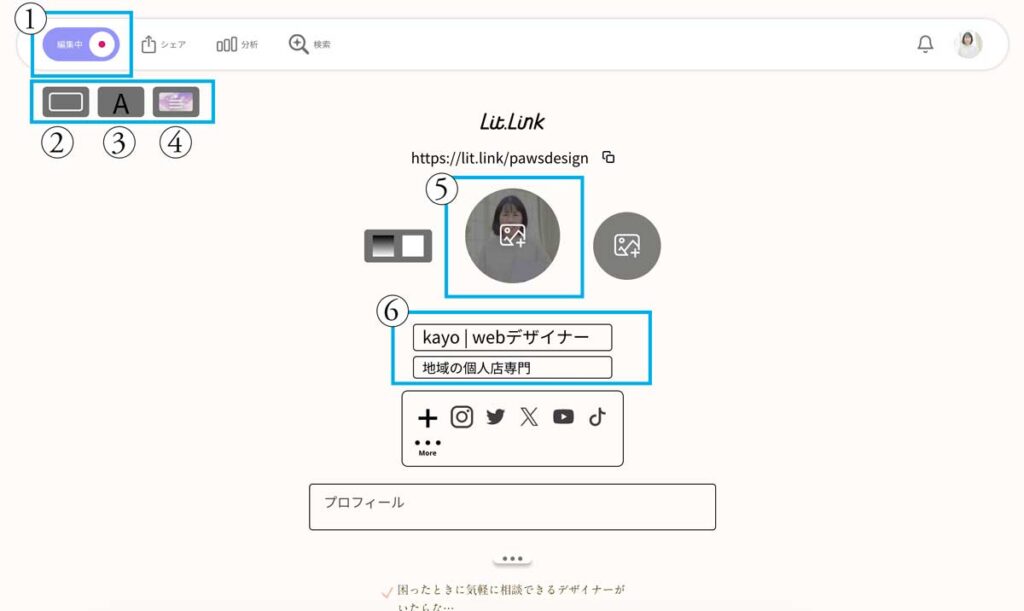
①公開中→編集中へONにします。
②ボタンの設定
③フォントの設定
④背景の設定
テンプレートから選ぶか、背景色を指定することができます。
⑤自分のプロフィール写真を設定。
似顔絵のイラストやロゴでも良いですね。
⑥肩書きとサービス名を入力



機能がシンプルなので使いやすいと思いました。
フォントの設定
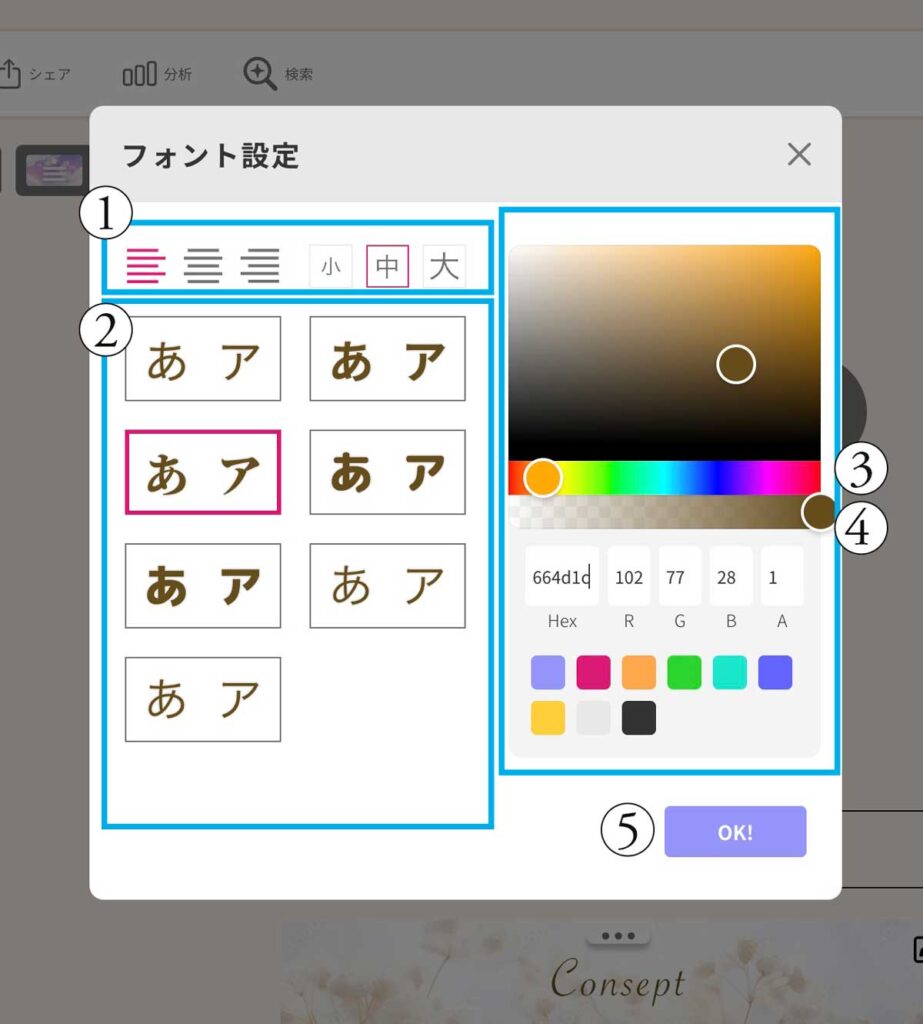
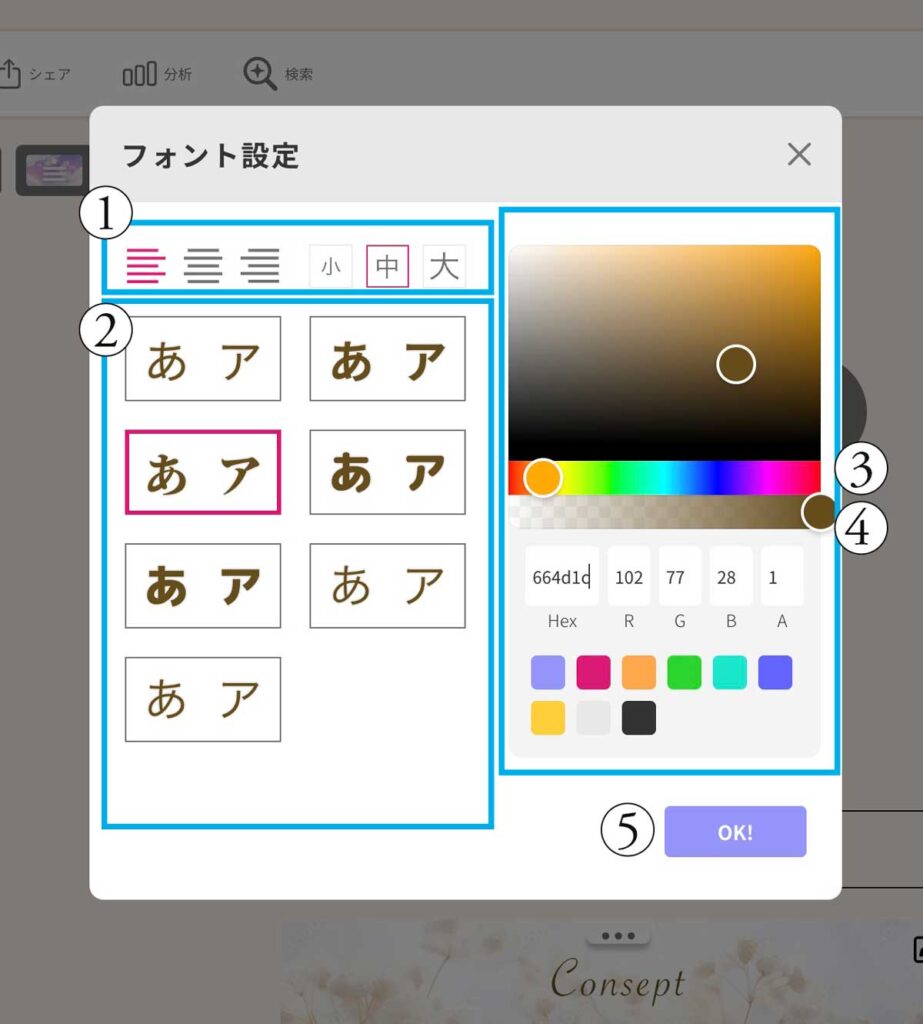
①文字揃えとサイズを設定
②フォントの種類を指定
④濃度を指定
⑤設定が終わったらOKをクリック
ボタンの設定
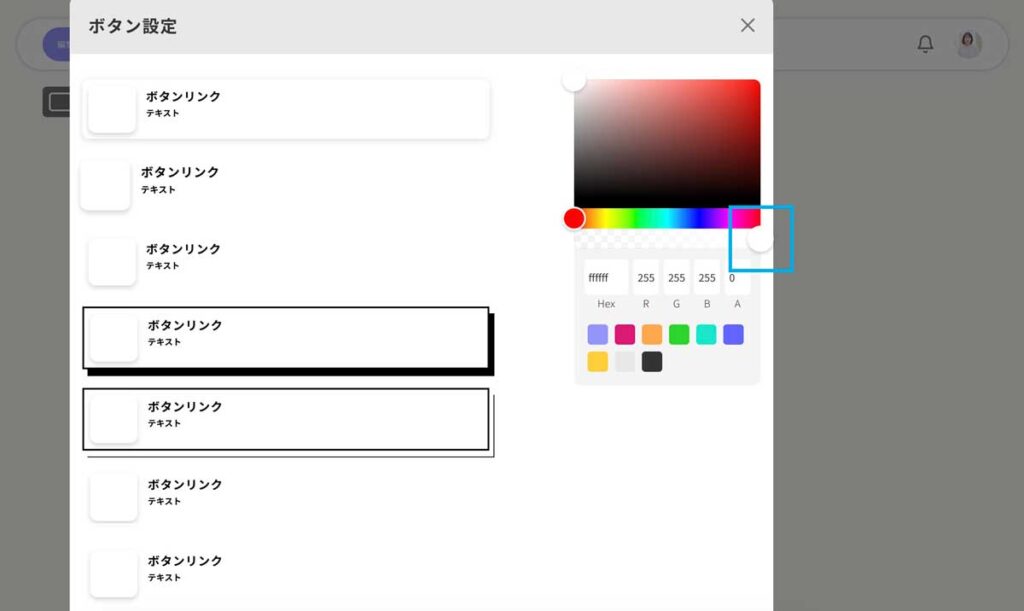
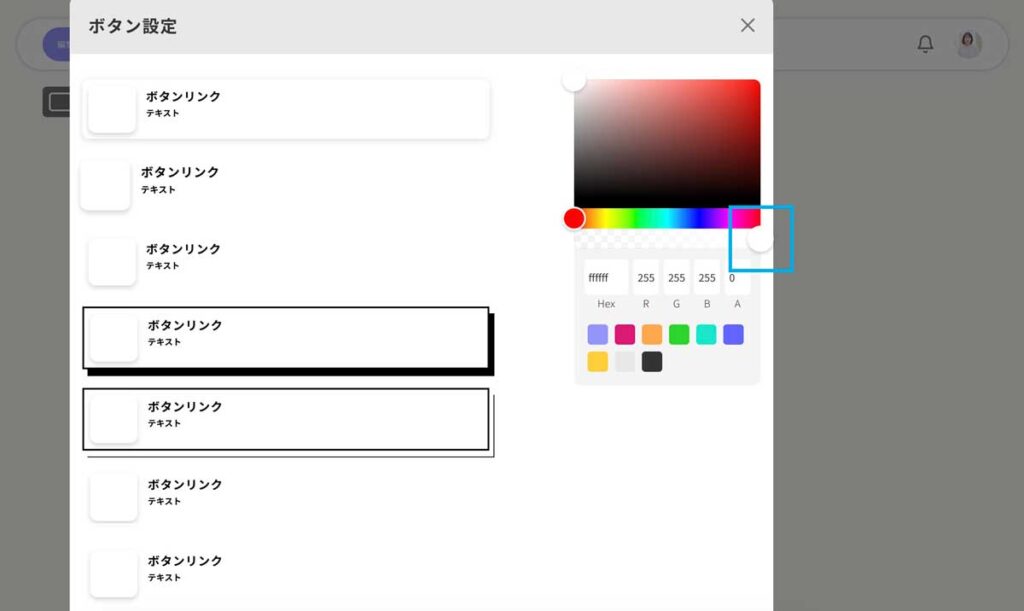
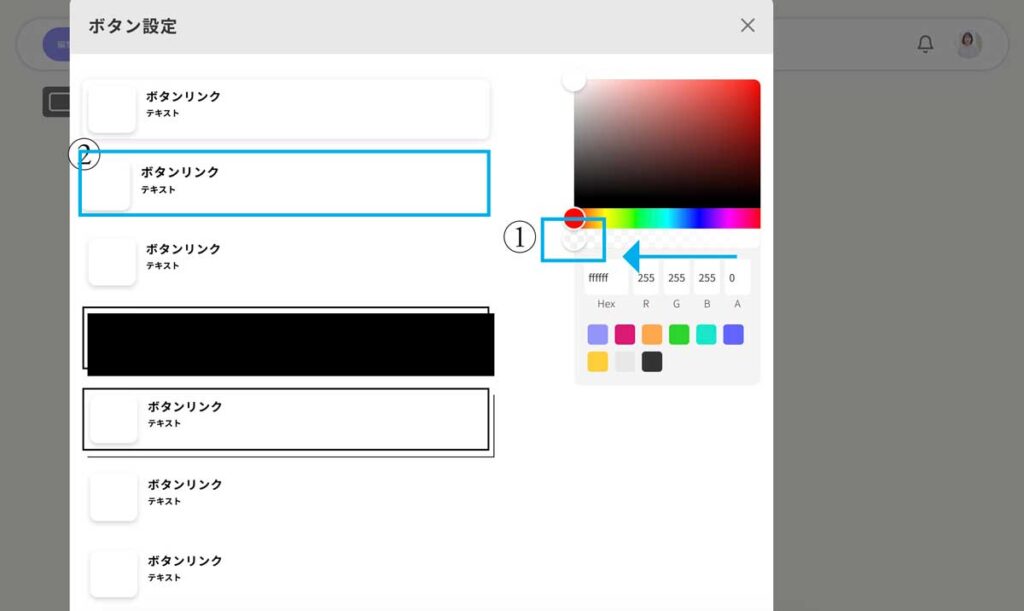
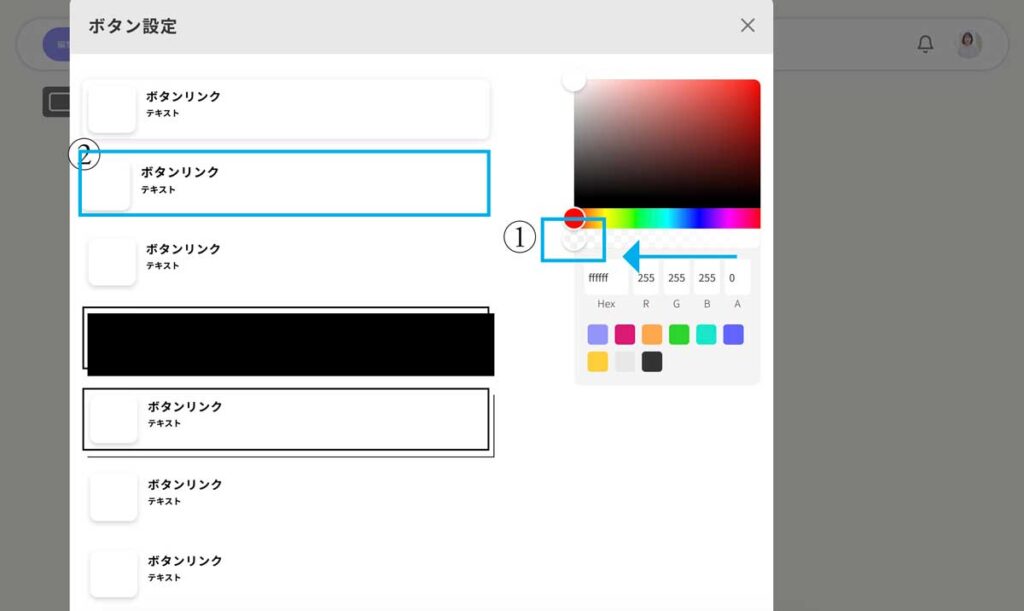
元の設定のままだと、ボタン(画像)に枠(影)がついてしまうので、変更しました。
①矢印の方向にバーを動かします。
②上から2番目か3番目のボタンリンクの設定を選びます。



はじめはやり方が分からなくてググって調べました。
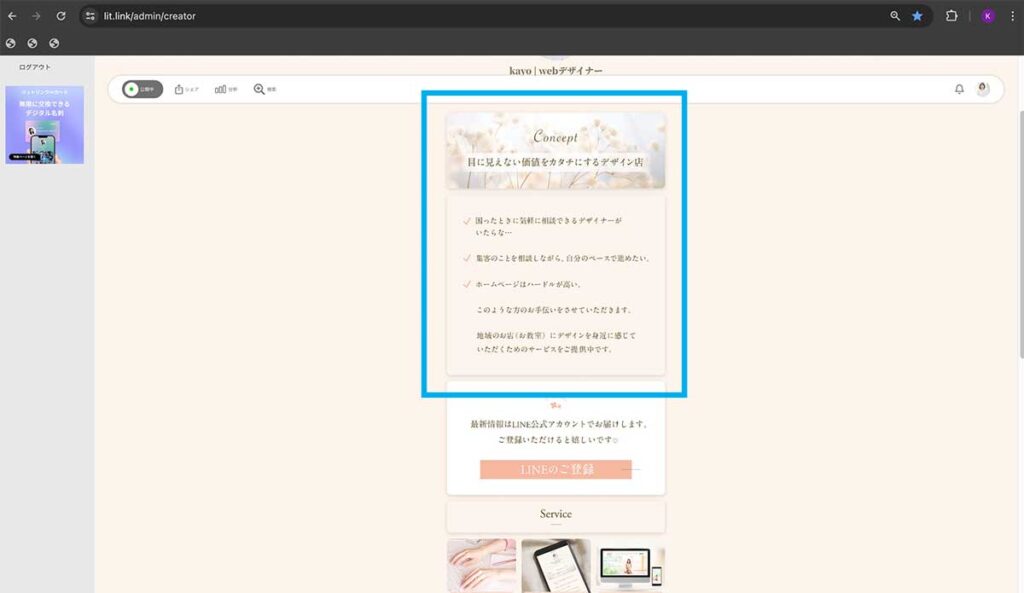
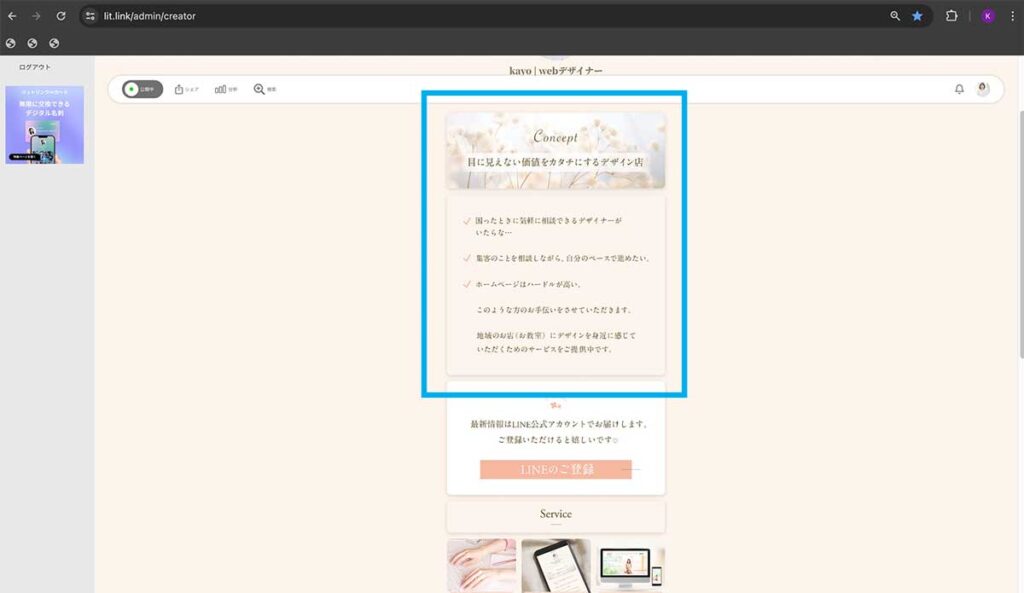
設定前の画像です。挿入した画像が浮き出ています。
背景色と馴染むように設定を変えました。
画像の挿入方法1
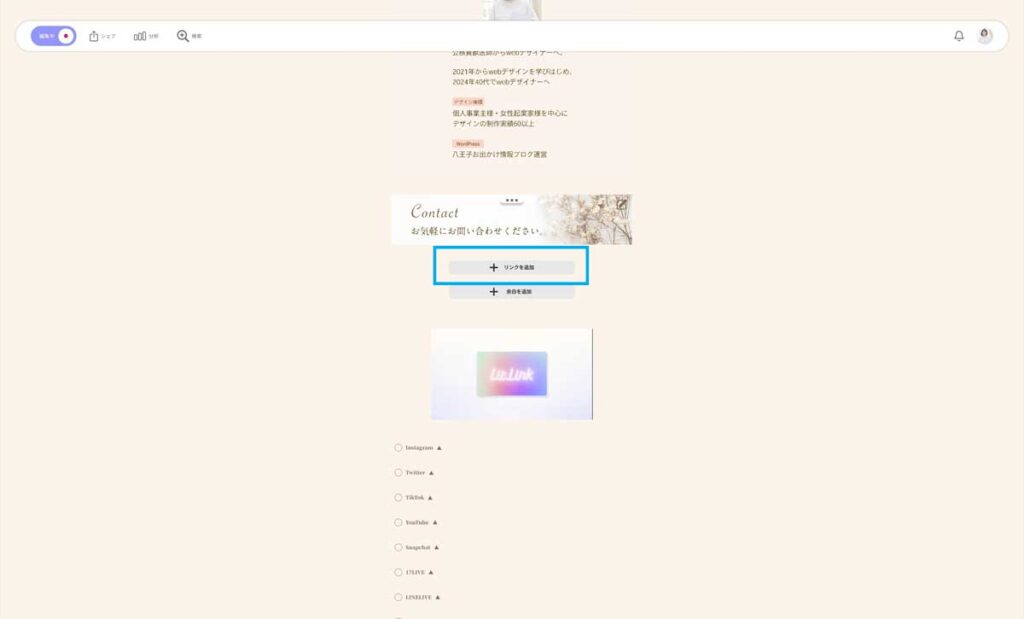
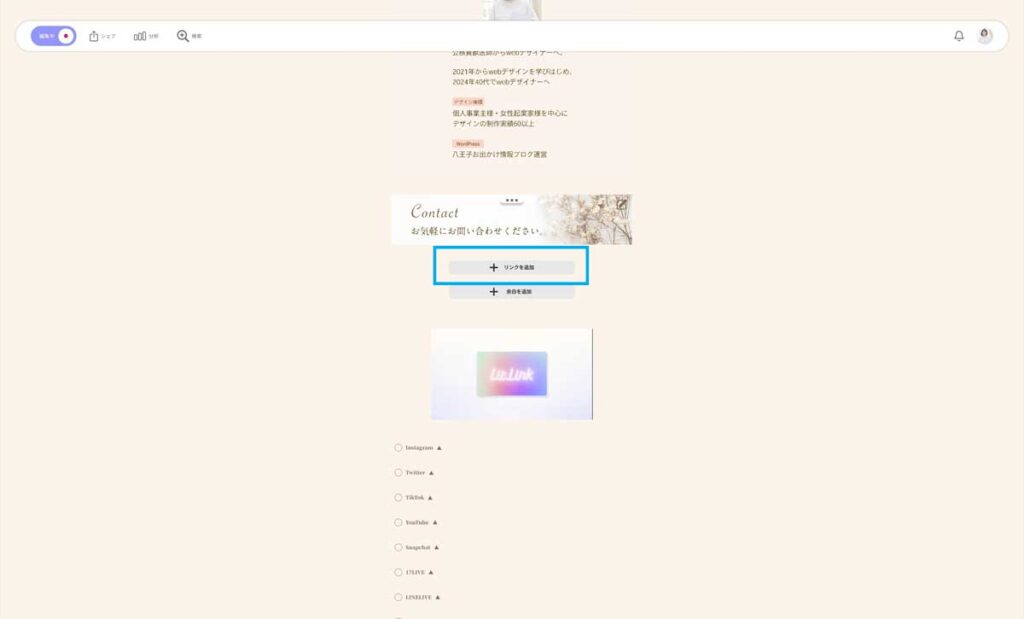
+リンクを追加ボタンをクリックします。
画像の挿入方法2
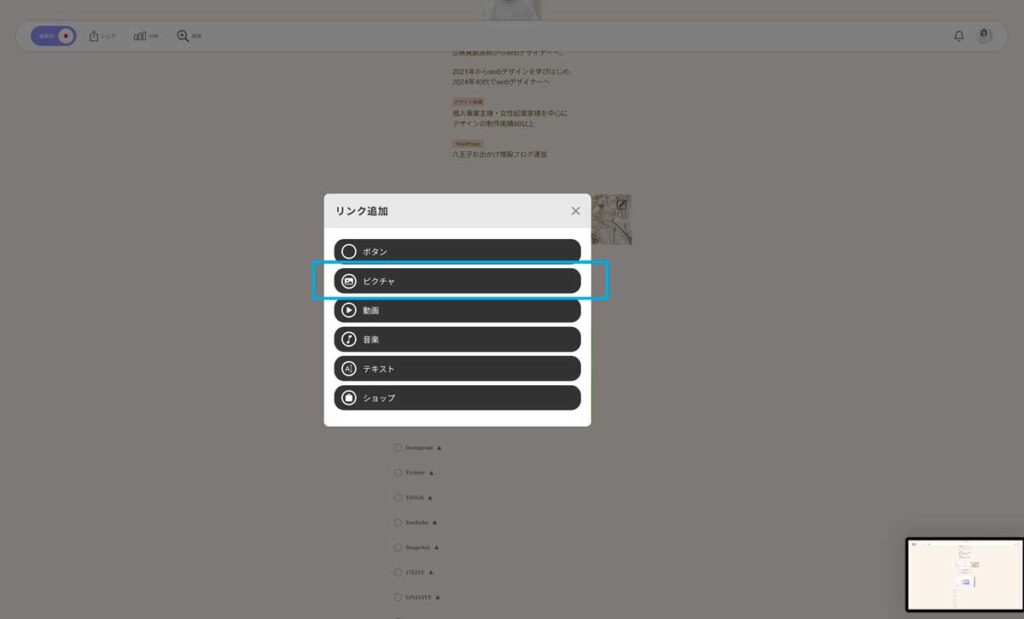
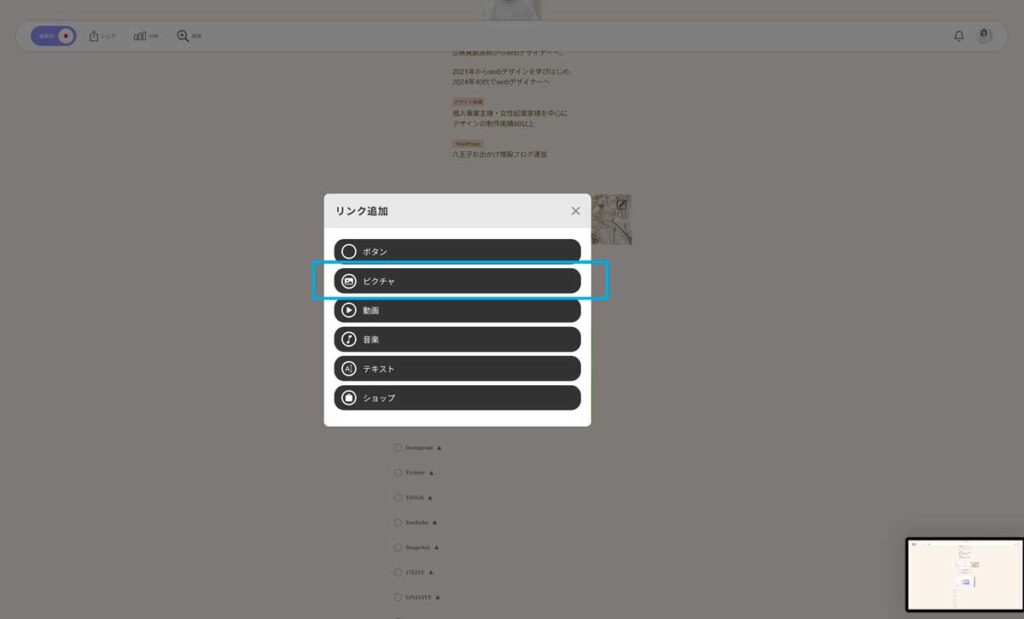
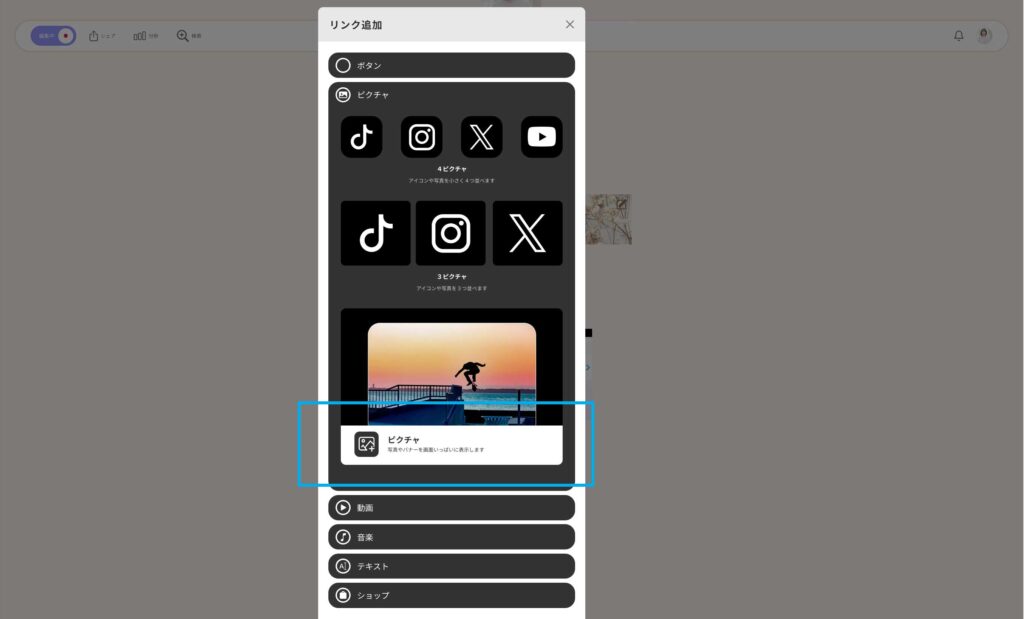
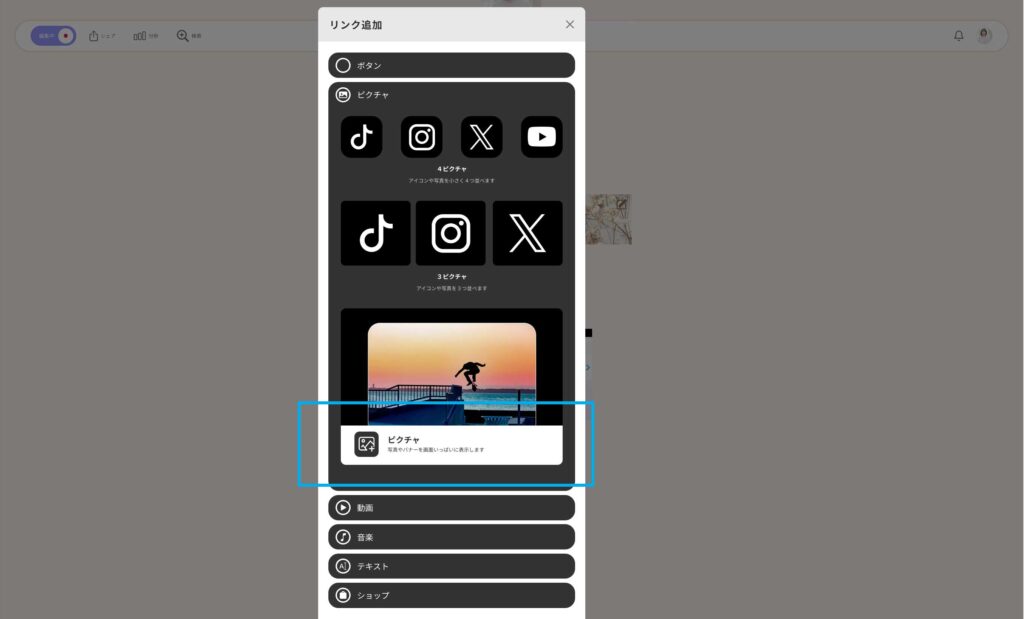
ピクチャを選びます。
3列、4列もあるのですが、今回は1列を選びます。
画像の挿入方法(続き)
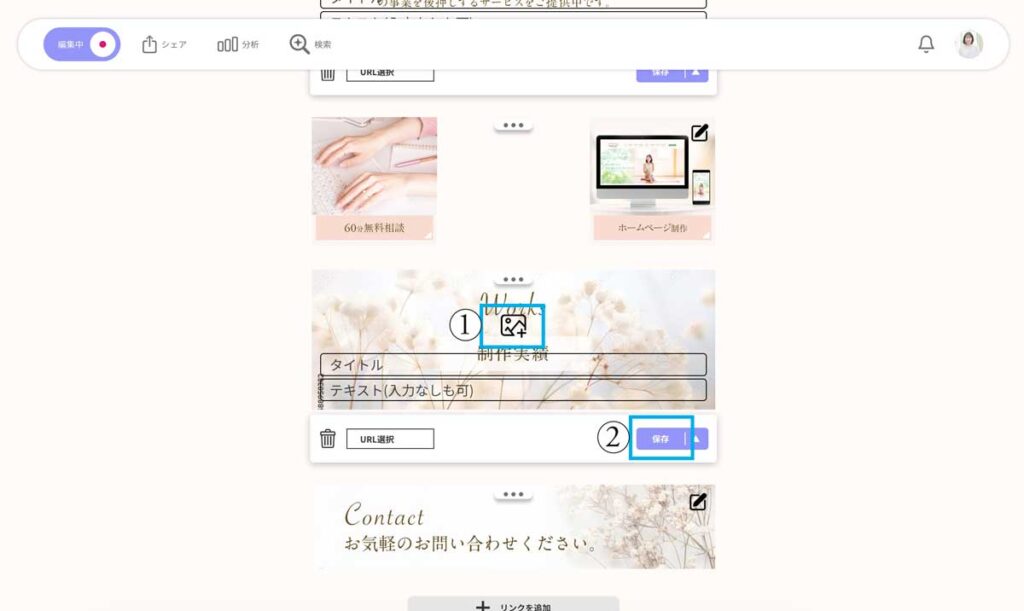
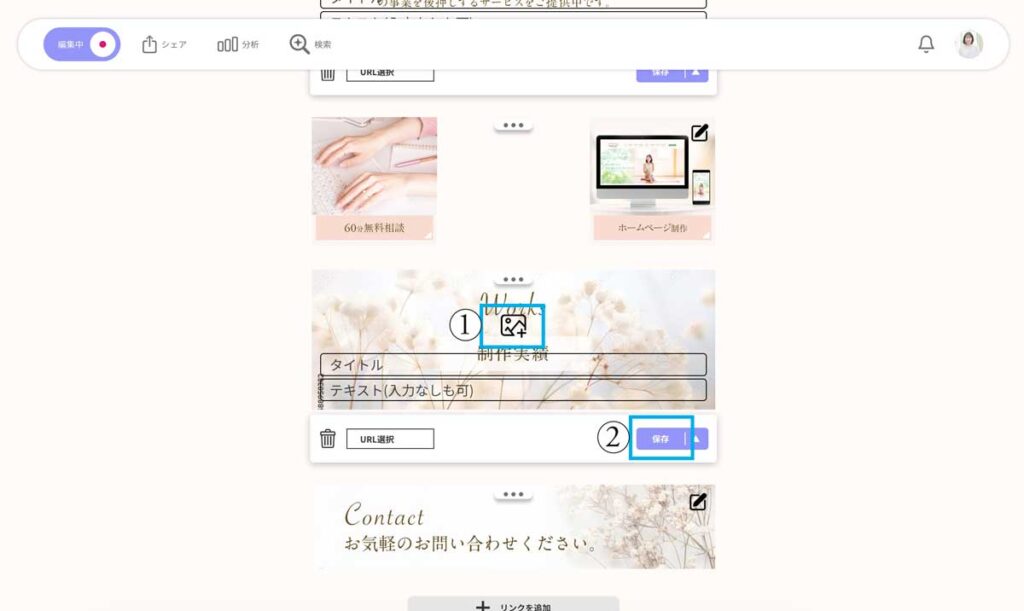
①をクリックして、制作した画像を選びます。
②保存ボタンをクリック。



保存を忘れるとやり直しになるので気をつけてくださいね(汗)。
余白の入れ方
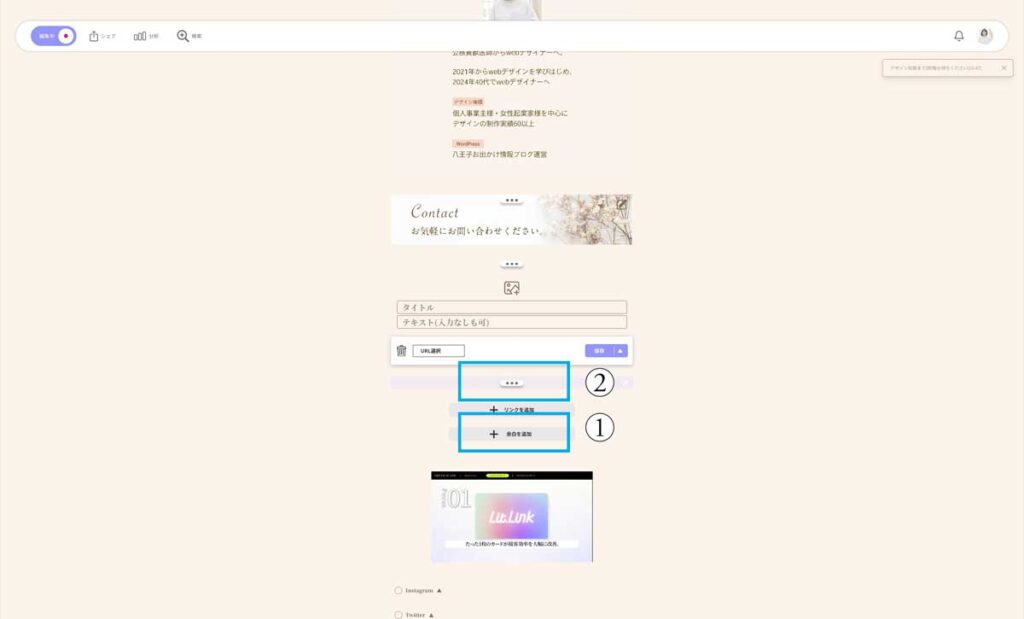
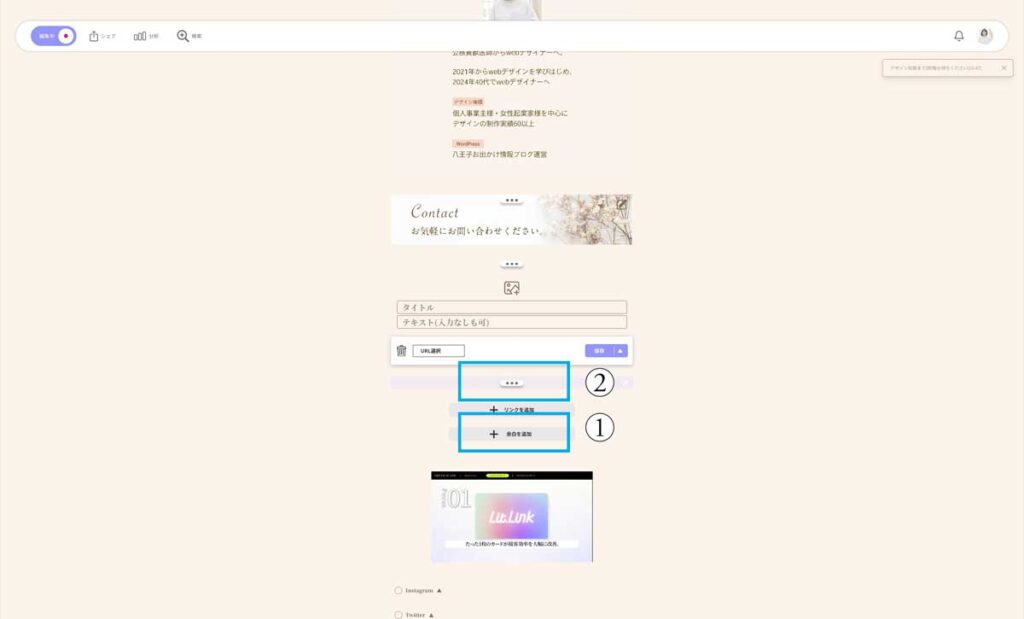
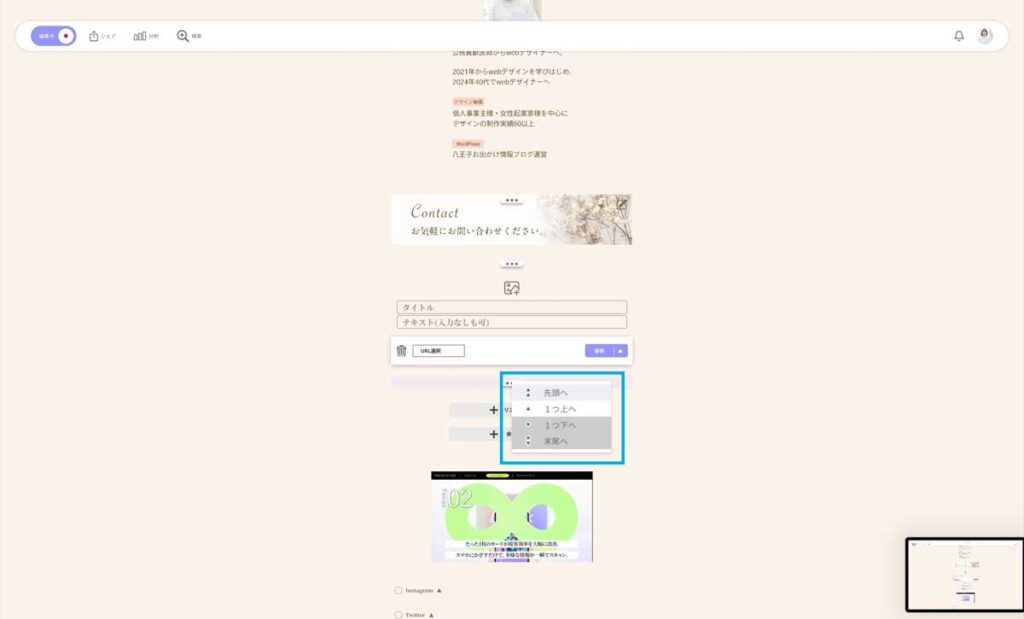
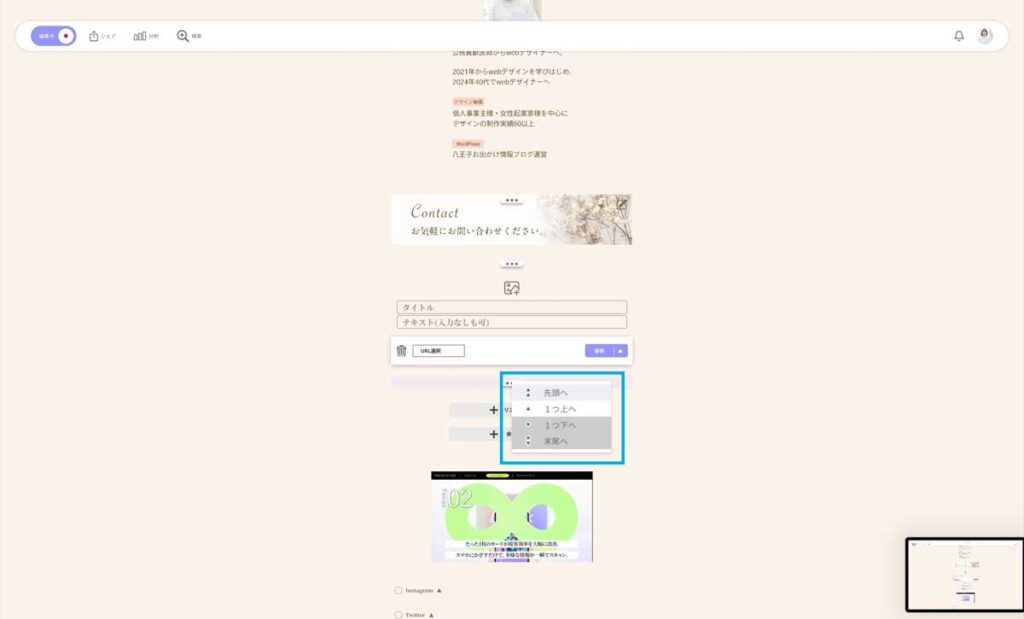
文字が詰まっている感じがしたら、余白を入れることができます。
①+ボタンをクリックして、余白のサイズを選びます。
②「・・・」をクリックして移動します。
リンクの設定方法
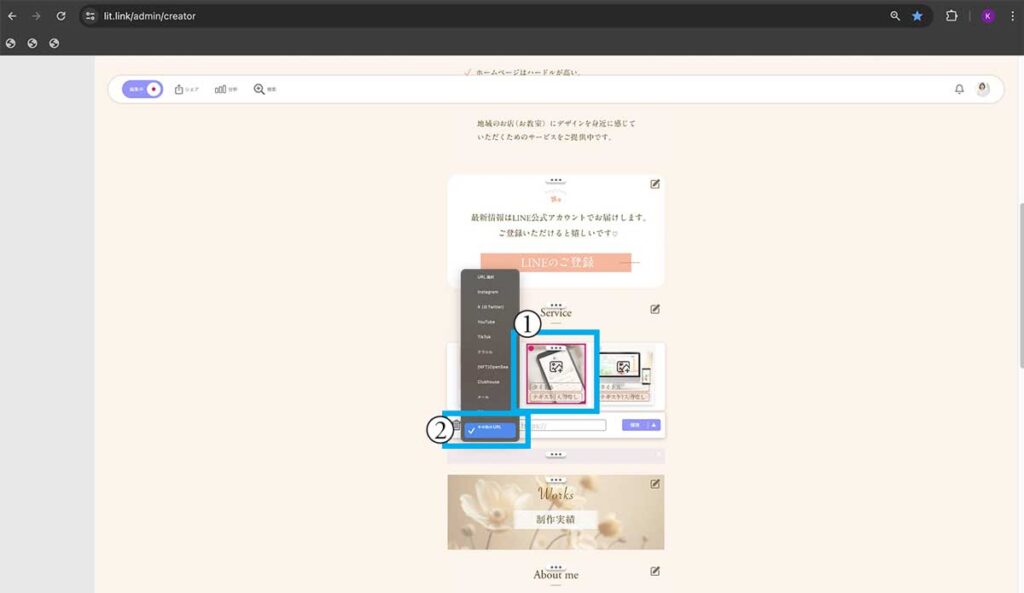
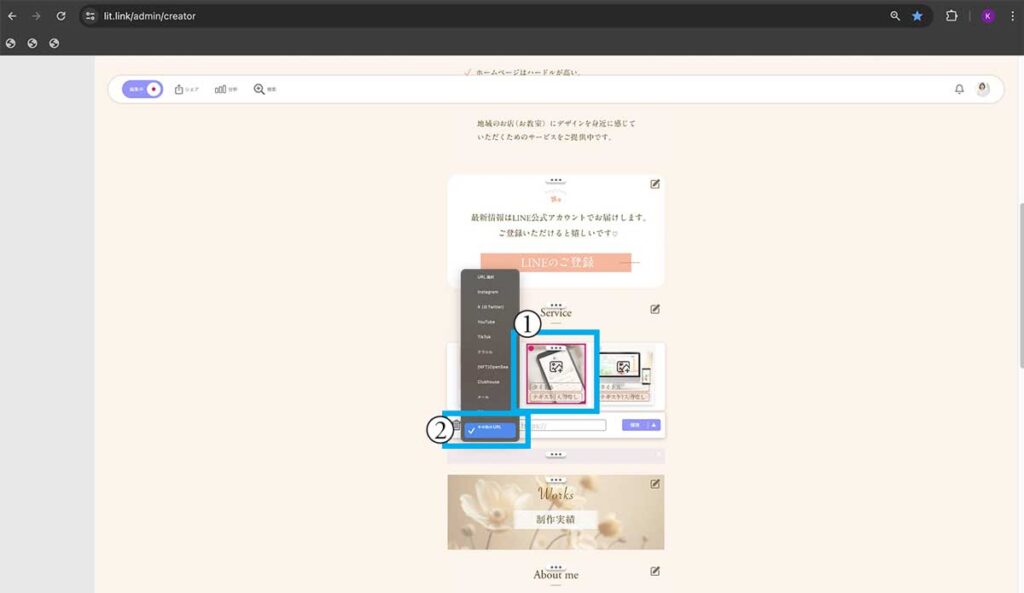
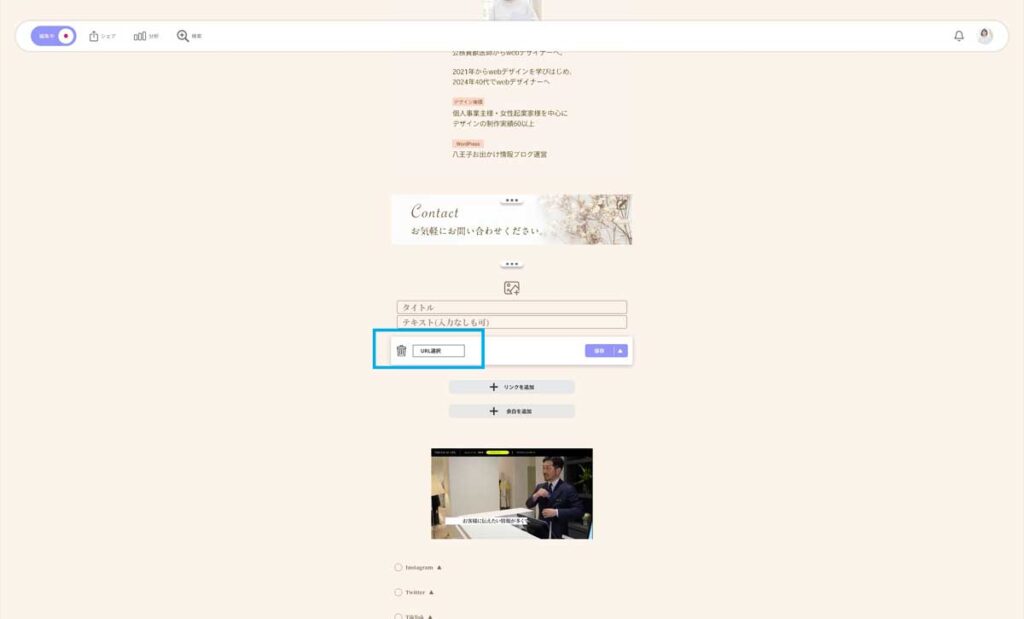
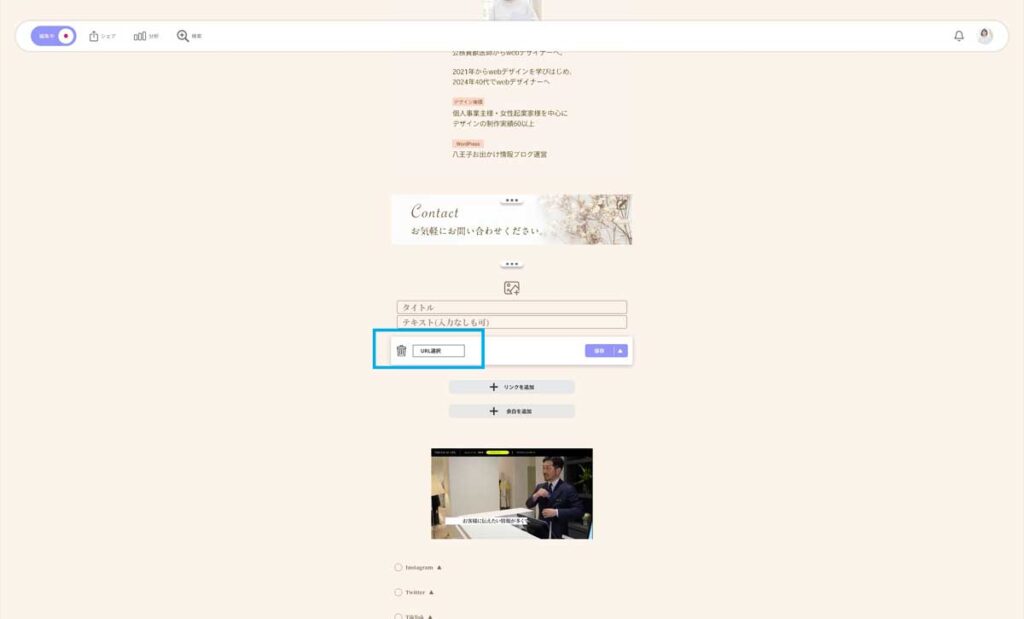
編集したいパーツの右上ペンマーク「」をクリック。
①リンクを貼りたい画像を選びます(今回は真ん中の水色の枠)。
②その他のリンクをクリックして、URLをコピペします。保存を忘れずに!
好きな色の見つけ方
ブランドカラーを決めるときは、配色サイトが参考になります。
色んなサイトがあるのですが、分かりやすいのがColor Huntというサイトです。
https://colorhunt.co/
自分で組み合わせを考えなくて良いので、色選びが苦手な方におすすめです。
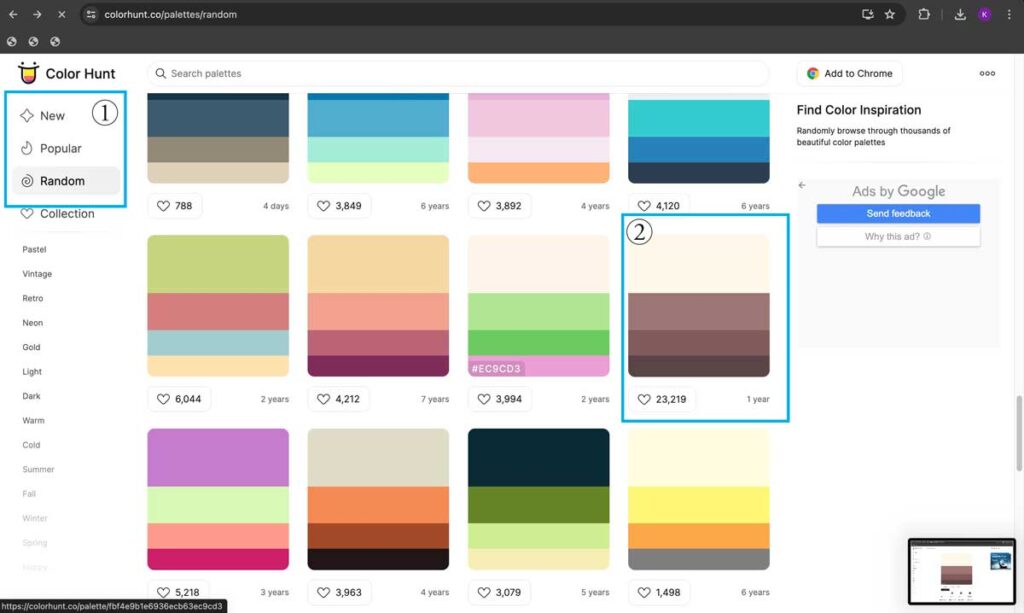
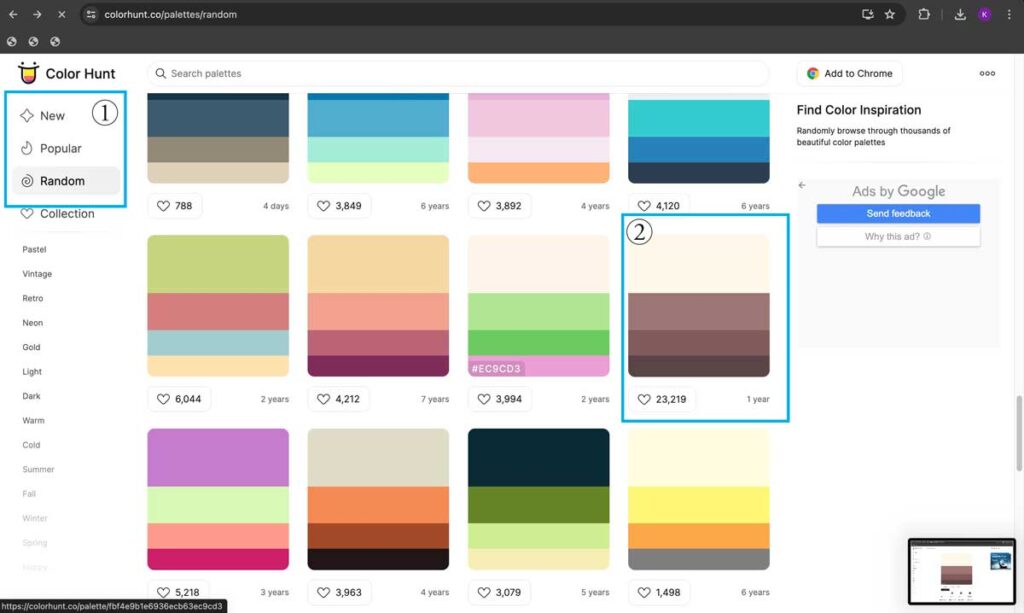
①カテゴリーを選ぶことができます。
②イメージに合う色の組み合わせを選びます。
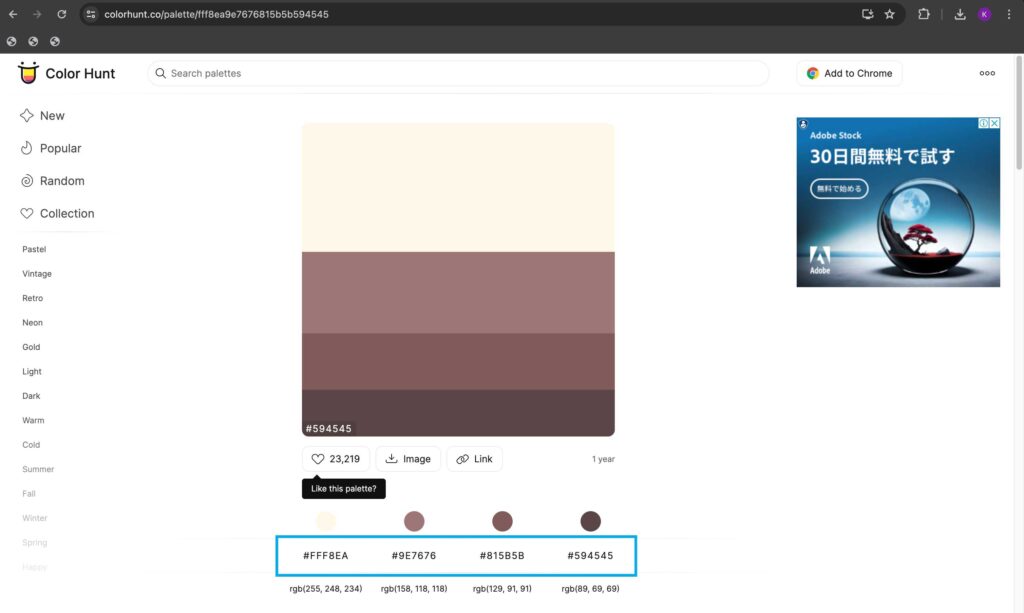
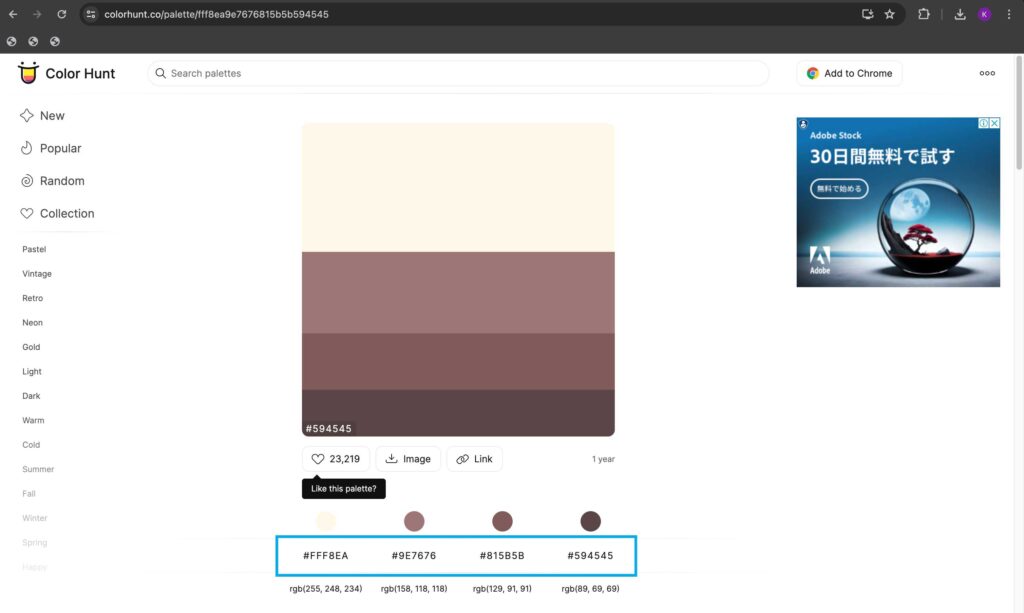
水色の枠で囲ってある場所に、色のカラーコードが表示されます。
#ffffffの番号上をクリックするとコピーして、Canvaのカラーコードを入力する欄に貼り付けます。
薄い色を背景に、濃い色を文字色にすると見た目も読みやすさもバッチリです。



カラーコードが決まったら、何度も使えるようにパソコンにメモしておくと便利です。
リットリンク世界観づくりのポイント
世界観づくりで大切なポイントが4つあります。
順番に解説していきます。
- 背景や文字の色
- 画像のイメージ
- フォントの種類
- 余白
コンセプトから考える
ざっくりで良いので、「どんなサービスで誰を幸せにするのか?」というコンセプトを考えてみましょう。
例えば
40代の起業家女性の集客をデザイン制作で後押しする
というコンセプトだったとします。
背景や文字の色選びのコツ
ホームページやインスタでブランドカラーが決まっていたら、同系色でまとめると世界観がまとまります。
まだ決まってない場合は、ターゲットのお客さまにどんな印象を与えたいか考えて選びましょう♩
例えば、40代の女性がターゲットだとすると、大人の女性が好む配色がいいですよね。
色は原色を避けて、やや濁りのある色がおすすめです。
目立たせたいのは、LINEのボタンやサービスなので背景は薄い色を選びましょう。
例:薄いピンク、ベージュ、クリーム色など



背景に画像を敷くこともできます。
奥行きが出るのでオシャレなデザインになりますね。
逆に文字は読みやすさ重視なので、濃い色を選びます。
例:濃茶、紺、濃い灰色など
画像のイメージ
画像選びも世界観を伝えるために大切です。
Canvaを使っている方は、画像を検索してみましょう。
どの色を使うか決まっている場合は、色+背景+テイスト
例:ピンク 背景 ナチュラルやpink background natural
で検索するとと好みの画像が見つかりやすいです。



実際の制作では、あらゆるキーワードで検索してお客さまのイメージに合うものを選びます。
フォントの種類
フォントによって、見た人への印象がガラリと変わります。
数が多いので選ぶのが大変ですよね。
代表的なフォントは以下の3つです。
ターゲットとするお客さまにどんな印象を与えたいかで選んでみましょう。
- 明朝体:上品なイメージ
- ゴシック体:シンプルで読みやすいイメージ
- 丸ゴシック体:親しみやすいイメージ
余白
文章や画像がぎゅうぎゅうに詰まっていると読み手にストレスを与えます。
例えば、【自己紹介】というパーツと【コンセプト】というパーツの間を空けると、
圧迫感のない印象を与え、読みやすくなります。



読みやすくするためにリットリンクの設定で余白を使ってみましょう♩


まとめ
リットリンクの作り方の手順をご紹介しました。
設定はシンプルなのですが、小さなホームページ風のデザインにするのは手間がかかります。
載せたい内容を事前に考えたり、使う画像を選んでおくと制作がスムーズです。
「そこまで手がかけられない!」という方は、リットリンクの設定で文章を入力することから始めてもいいですね。
Canvaをある程度使える方は、ホームページ風のデザインを試してみてくださいね♩